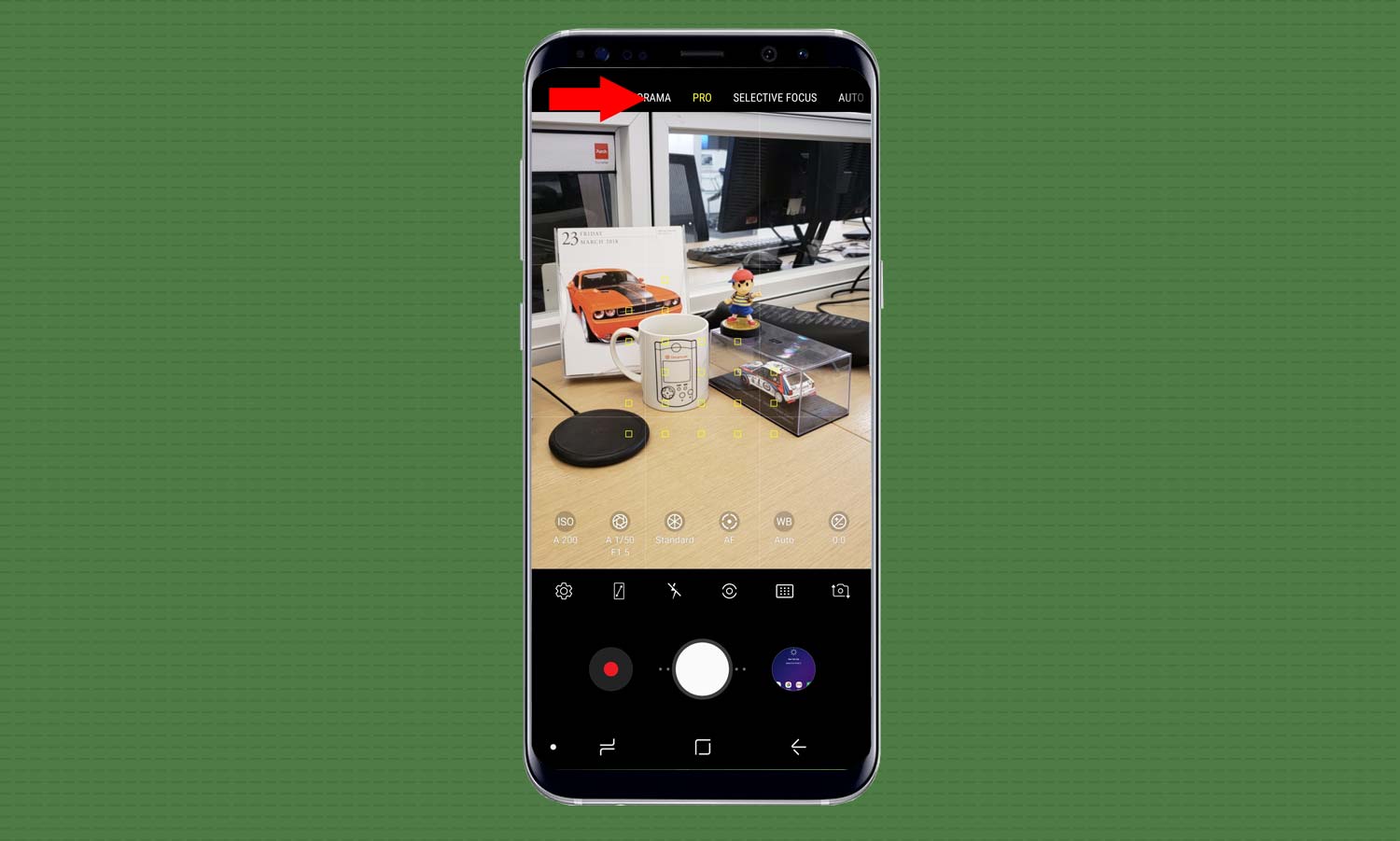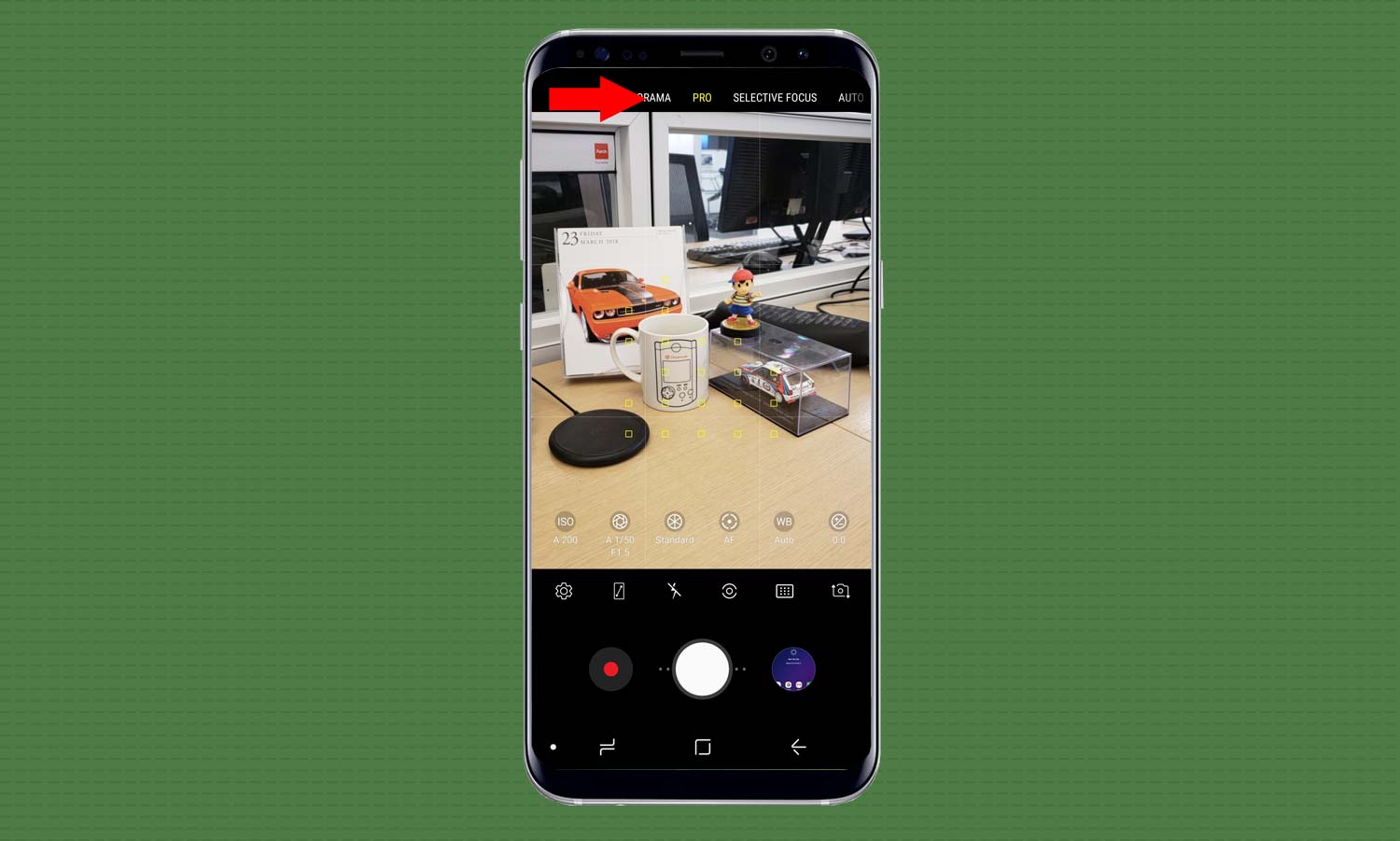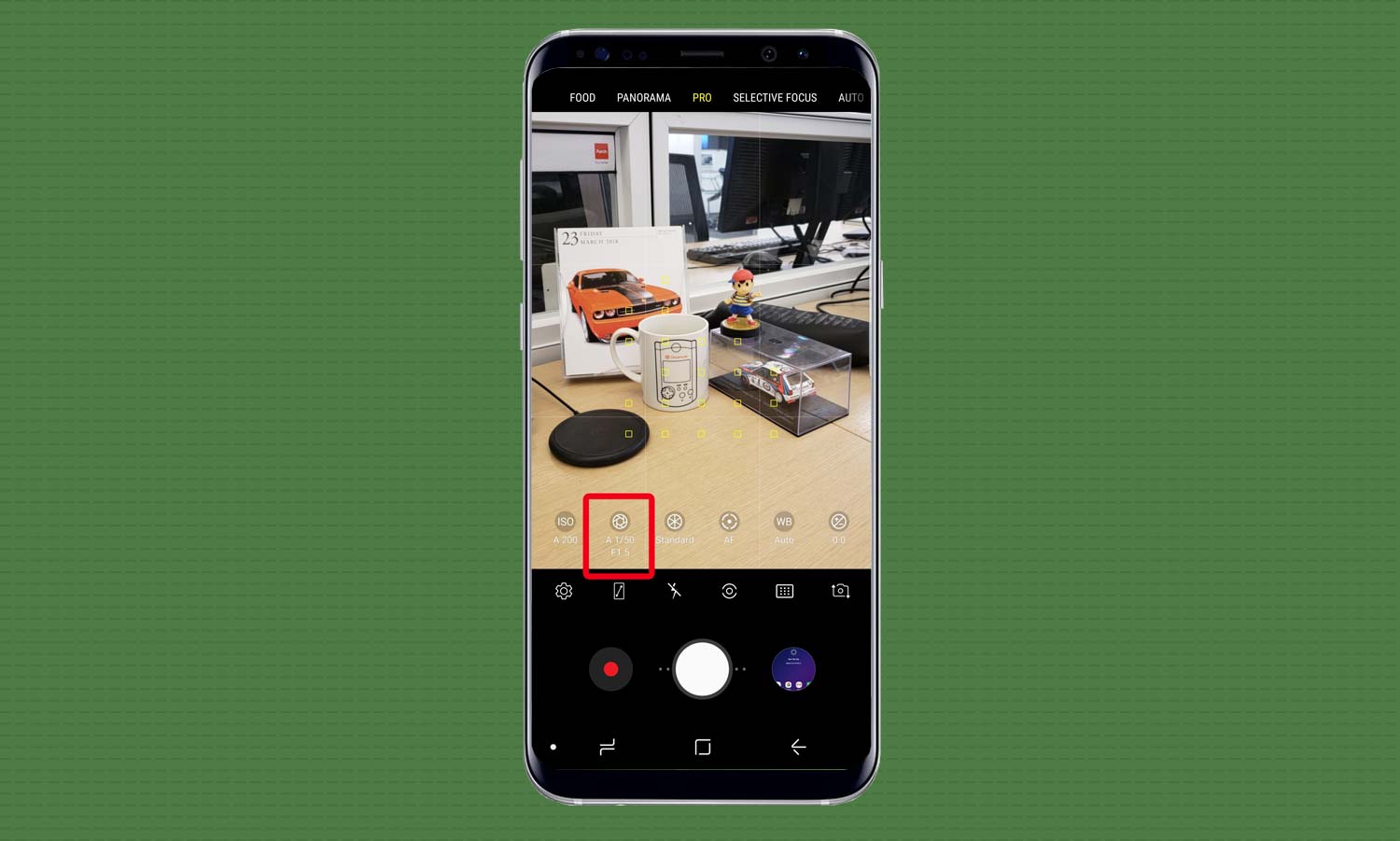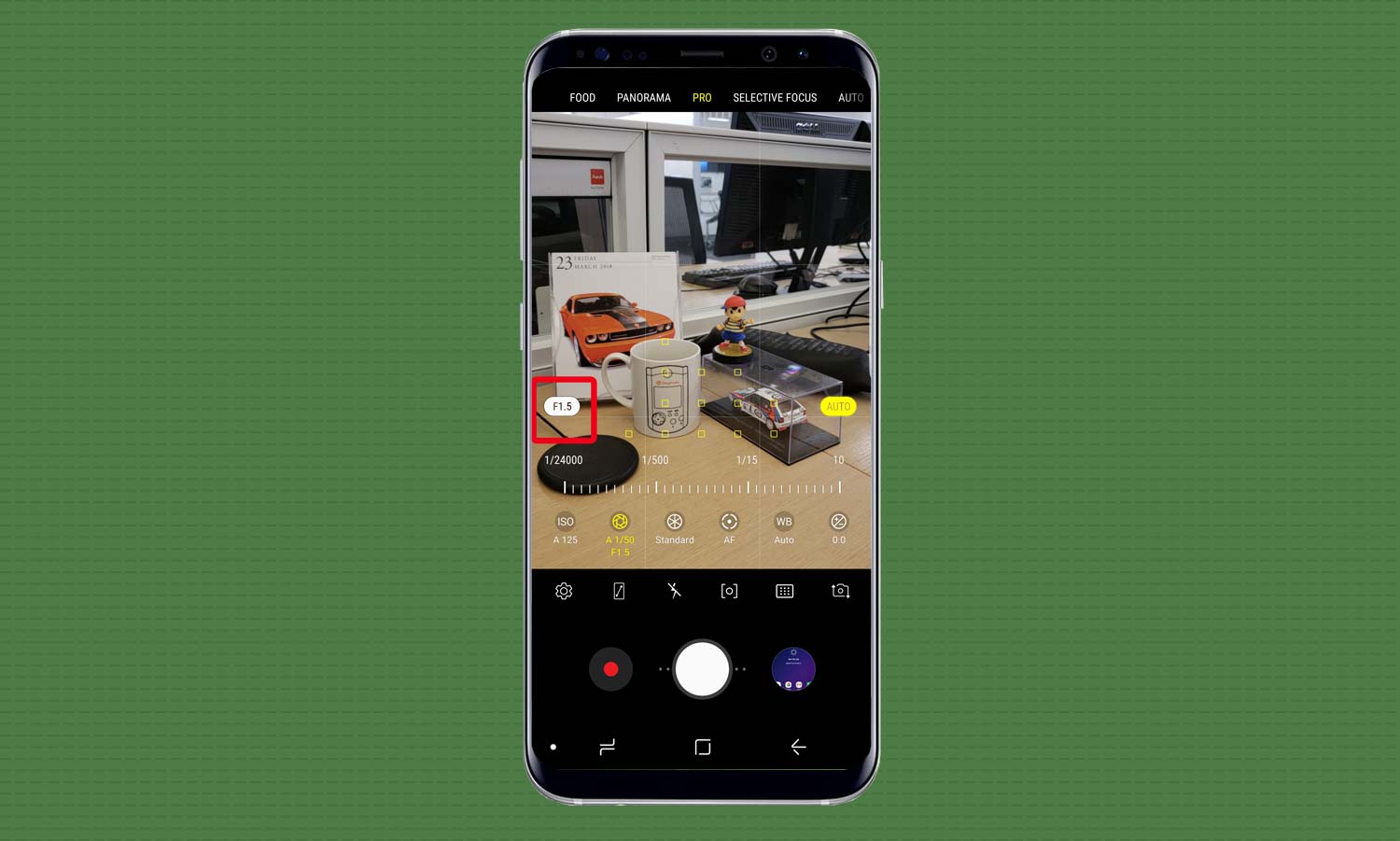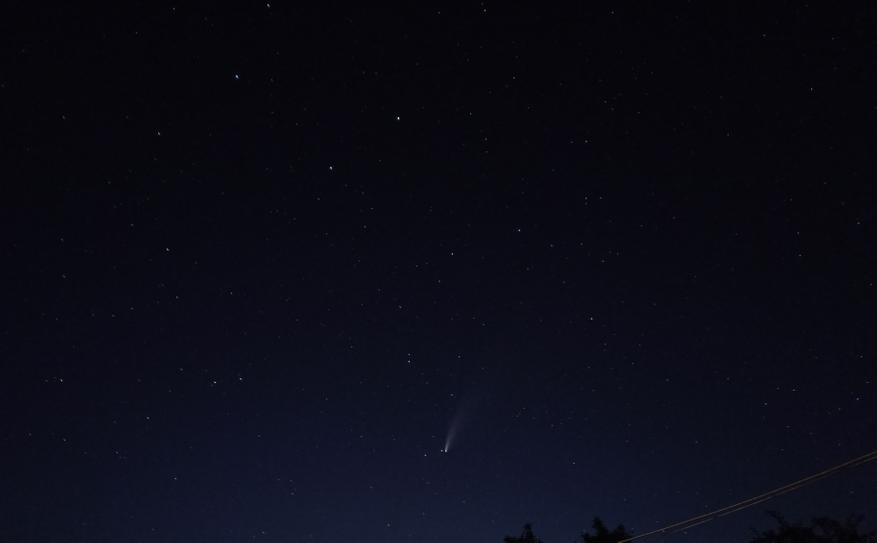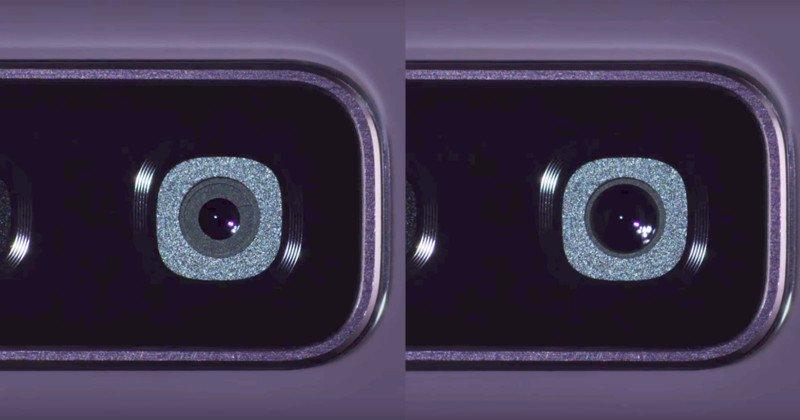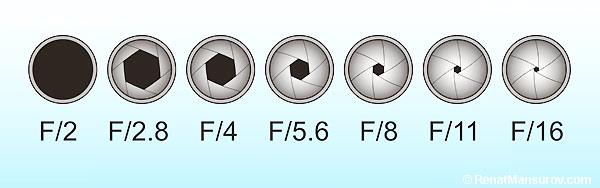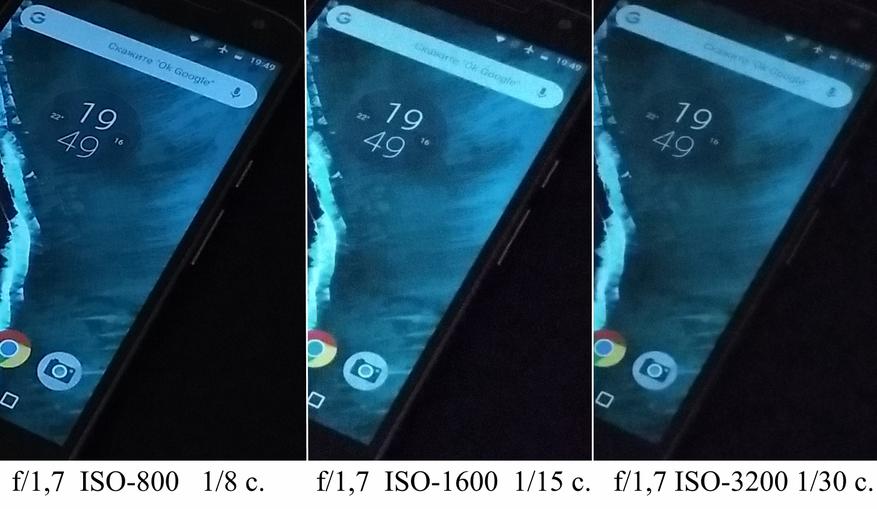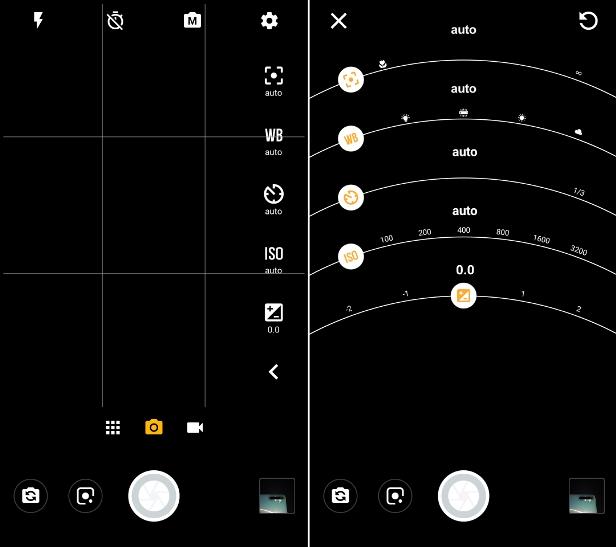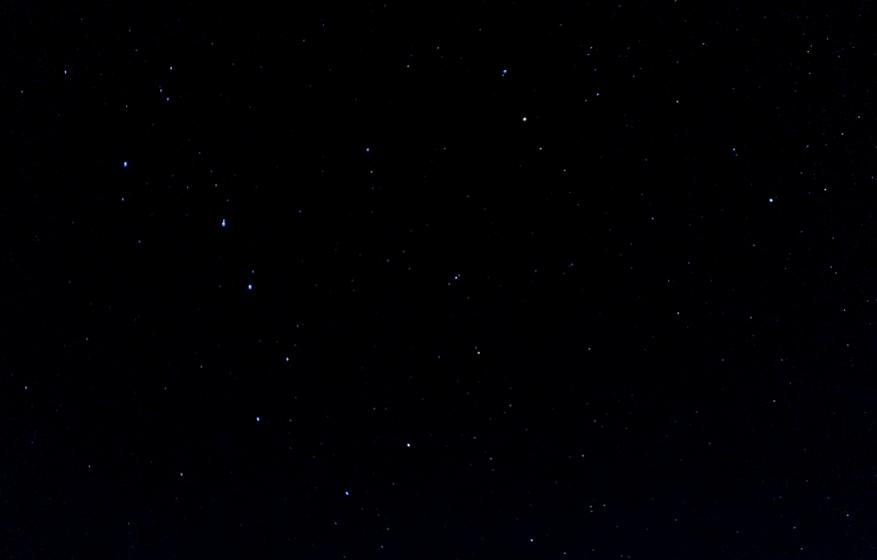Хотите делать достойные мобильные фотографии, которыми можно похвастаться? Тогда стоит отказаться от автоматической съёмки и наконец разобраться в Pro-режиме. Рассказываем, как использовать смартфон в качестве фотоаппарата и всё при этом контролировать. Выдержка, светочувствительность, диафрагма — сейчас всё поясним.
Светочувствительность (ISO)
Многие знают, что за этой аббревиатурой скрывается светочувствительность (чем больше значение, тем она выше), но лишь единицы меняют её в приложении камеры. Очень зря: умело играя параметрами, вы можете получить светлое, детализированное изображение даже в тёмном помещении или в вечернее время. Правда, если переборщить с ISO, картинка будет светлой, но «шумной», то есть некачественной, с точками, пятнами и прочими дефектами.
Светочувствительность имеет смысл менять при неидеальном освещении — делать её поменьше в яркий солнечный день и увеличивать вечером или в закрытых помещениях, куда не попадают прямые солнечные лучи. Снизив значение ISO (а в автоматическом режиме оно, как правило, завышено), можно избавиться от пересвеченных участков на фото и передать естественный цвет объектов.
Назвать идеальную величину ISO не получится — её просто нет. Практикуясь, вы научитесь чувствовать, что именно нужно выставить в конкретных условиях. Экспериментируйте.
Некоторые судят о качестве фото, рассматривая их на смартфоне. Хотите знать правду о своих снимках? Взгляните на них на большом экране компьютера. Там станет очевидным каждый случай, когда вы не попали в фокус, когда не справились с дрожанием рук или недостаточностью освещённости.
Диафрагма
Значение диафрагмы отвечает за размер отверстия, через которое свет попадает на фотоматрицу, тем самым создавая изображение. Это отверстие работает как зрачок человека: сужается при ярком освещении (чтобы не «слепнуть», то есть не пересвечивать снимки) и расширяется в темноте, чтобы, наоборот, впустить внутрь побольше света. Размер диафрагмы также оказывает влияние на резкость изображения: чем меньше диафрагма, тем больше резкость. Именно поэтому мы щуримся, когда хотим рассмотреть какие-то мелкие детали.
В оптике диафрагма обозначается десятичной дробью, например 2.0 или 4.5 (часто как f/1.7 или f/2.0). Небольшая путаница для новичков заключается в том, что чем меньше числовое значение, тем сильнее раскрыта диафрагма и меньше глубина резкости. И наоборот: больше значение — меньше диафрагма. Малая диафрагма хороша при съёмке портретов и объектов, которые требуют отдельного выделения в кадре. При широкой диафрагме (меньшее её числовое значение) лучше выходят многоплановые композиции с элементами, расположенными на разном расстоянии от фотографа.
Что же делать, если вам нужно побольше резкости (требуется закрыть диафрагму) и одновременно вы заинтересованы в том, чтобы улучшить съёмку при плохом освещении (требуется открыть диафрагму)? Искать компромисс, настраивая другие параметры фотосъёмки. Например, при закрытой диафрагме увеличить светочувствительность (ISO).
Если на настоящем фотоаппарате пользователь может менять размер диафрагмы, то в абсолютном большинстве смартфонов её значение постоянное и находится в диапазоне от 1.7 до 2.0. Менять значение диафрагмы в настройках смартфона, скорее всего, не получится. Однако если такая возможность есть, относитесь к ней как к значительному преимуществу. Обращайте внимание на этот параметр на этапе выбора мобильного устройства.
При прочих равных характеристиках камеры покупайте тот аппарат, у которого диафрагма шире, то есть меньше её числовое обозначение. Скажем, 1.7 предпочтительнее 2.0.
Выдержка
Выдержкой называют время экспозиции, в течение которого затвор камеры остаётся открытым и на матрицу попадает свет. Большинство кадров делается на коротких выдержках — сотые и тысячные доли секунды. Но вы точно видели снимки с длинной выдержкой в 20 или 30 секунд: отдельные объекты на таких фотографиях остаются чёткими, а другие красиво смазаны. Например, пейзаж ночного города, на котором огни автомобилей сливаются в единый цветной поток.
Короткая выдержка может зафиксировать в деталях даже движущийся объект — например, искры, летящие от огня. Однако чем динамичнее объект, тем меньше нужна выдержка для такой фиксации. При этом чем меньше выдержка, тем меньше света успеет попасть в камеру и могут возникнуть сложности с освещённостью кадра. Именно поэтому, выставляя ручные настройки, стоит помнить обо всех параметрах, которые мы рассматриваем в этом тексте: изменение одного параметра можно компенсировать или усилить изменениями других.
Чтобы поменять выдержку камеры своего смартфона, нажмите в режиме Pro или ручной съёмки на значок скорости затвора — как правило, это буква S или круг с сегментами. Шкала значений начинается с долей секунды и заканчивается десятками секунд. Если вы намерены снимать с долгой экспозицией, сразу берите штатив, без него нормального кадра всё равно не получится. При большой выдержке съёмка с рук — пустая трата времени и разочарование.
Как найти баланс между выдержкой, диафрагмой и чувствительностью
Все три ключевых параметра взаимосвязаны. Количество света, попадающего в камеру, можно увеличить, поднимая значения ISO, раскрывая диафрагму и удлиняя выдержку. При этом для каждого параметра есть побочное влияние: увеличенное ISO ведёт к нарастанию искажений (шума) на изображении, увеличенная диафрагма снижает глубину резкости, а с ростом выдержки усложняется съёмка с рук и динамичных сцен. Поэтому ваше мастерство фотографа будет состоять в том, чтобы со временем научиться понимать, как действовать в каждой ситуации. Это обязательно придёт с опытом.
Пока же вы можете отталкиваться от следующих двух рекомендаций:
- При съёмке смартфоном с рук выдержка не должна быть длиннее 1/100 секунды. При 1/50 и более вы вряд ли удержите смартфон неподвижным и предметы в кадре «смажутся». Для каждой камеры и ситуации могут быть вариации, но искать идеальные значения начните с 1/100. Быстрые объекты останутся неподвижными на фото только если вы будете снимать с очень короткими выдержками. В большинстве случаев у вас для этого не хватит освещённости.
- Чтобы уменьшить количество фотографического шума, стремитесь к тому, чтобы держать значение чувствительности минимально возможным. Однако при такой настройке у вас не выйдут хорошими кадры при съёмке с рук в тёмное время суток и внутри помещений. В таких случаях смело поднимайте значение ISO до тех пор, пока не получится добраться до рекомендуемого нами значения выдержки (см. предыдущий совет). В части сюжетов вам поможет фотовспышка, но вы должны понимать, что вспышка не решает всех проблем, так как делает освещение объектов крайне неравномерным, особенно при съёмках на улице.
Ручной фокус
На первый взгляд странно пользоваться ручным фокусом, когда есть автоматический. Однако последний часто подводит и фиксируется совсем не там, где нужно. Автофокус плохо работает при недостатке света: в этой ситуации он, как правило, просто наводится «хоть на что-нибудь» и обычно это чуть лучше освещённый предмет на переднем плане. Ручную фокусировку есть смысл использовать в предметной съёмке или тогда, когда нужно навестись на не совсем очевидный для камеры участок. Сделать это не просто, а очень просто — достаточно нажать на экран в той точке кадра, которая должна быть резкой, и камера смартфона сфокусируется на ней.
В современных телефонах есть специальный режим, который позволяет сделать чётким отдельный объект и размыть фон вокруг него. В Samsung, например, это функция «Живой фокус», в других смартфонах она может называться «Боке», «Диафрагма» и т. д. Здесь тоже все несложно: включаете режим, нажимаете на нужную точку в кадре, а потом ползунком выставляете степень размытия окружающей обстановки.
Баланс белого
Так называют цветокоррекцию, в результате которой белые в реальности объекты на фотографии будут именно белыми, а не серыми, бледно-голубыми или жёлто-зелёными. Очень часто камера «не понимает», какой вид освещённости у снимаемой сцены: солнце или, скажем, люминесцентные лампы. Обычно в настройках мобильной камеры есть как предустановленные значения («солнечно», «пасмурно», «лампа накаливания» и другие), так и возможность задать цветовую температуру в Кельвинах (в среднем в диапазоне от 2 000 до 8 000 К). Для этого в режиме Pro надо найти значок с символами WB и подвинуть вправо или влево ползунок, добиваясь нужного оттенка на картинке. Достаточно небольшого опыта, чтобы, оценив ситуацию, научиться с первого же раза выбирать верный вариант.
Неподвижность смартфона как залог хороших фотографий: пять советов
- Лучше использовать штатив или трипод. Если вы собираетесь всерьёз заняться мобильной фотографией, вам точно придётся их купить. Делать снимок с длинной выдержкой без штатива — заранее провальная идея.
- Если нет специальных приспособлений, держите смартфон двумя руками, чтобы обеспечить его максимальную неподвижность. Наиболее удобные позы: локти плотно прижаты к рёбрам, вы сидите, стоите на коленях или лежите на животе.
- Не возлагайте больших надежд на системы электронной стабилизации изображения, которые есть у флагманских моделей смартфонов. В принципе их можно даже отключить, так как они потребляют слишком много энергии аккумулятора, а особого эффекта не дают.
- Нежелательно нажимать на кнопку камеры прямо на смартфоне — даже незаметное для вас движение может смазать снимок. Лучше используйте таймер (его можно выбрать в настройках приложения для съёмки) или пульт, который иногда идёт в комплекте со штативом.
- При панорамной съёмке перемещайте смартфон плавно, без рывков и наклонов.
Для того чтобы делать качественные мобильные фотографии в профессиональном режиме, мало разобраться с каждой настройкой и функцией по отдельности — нужно понять, как они работают в комплексе, и не бояться экспериментировать. Тогда и результаты будут соответствующими.
Немаловажно выбрать и подходящий инструмент, так как не все смартфоны снимают одинаково, не все позволяют настроить режим съёмки по вашему желанию.
Ещё по теме:
Лучшие смартфоны для макросъёмки.
Пять Android-смартфонов, снимающих не хуже iPhone 11.
Последнее обновление:12 месяцев назад
Оценка этой статьи по мнению читателей:
В каждом обзоре смартфона перед тем, как перейти к детальному обсуждению камеры, я всегда привожу ее краткие технические характеристики, в частности, указываю параметры объектива и матрицы. Выглядит это примерно следующим образом:
- Основная камера: 108 Мп, 1/1.33″, f/1.8, 26 мм, 0.8 мкм, PDAF
- Телеобъектив: 12 Мп, 1/3.4″, f/2.0, 52 мм, 1.0 мкм, PDAF, OIS
Если вы далеки от мира фотографии, все эти буквы и цифры совершенно ни о чем вам не говорят. И в этой серии статей я постараюсь подробно и доступно объяснить каждое из этих понятий. Но простого объяснения здесь недостаточно, оно должно быть корректным. Дело в том, что многие, кто якобы разбираются в «обычной» фотографии, привнесли целый ряд мифов и заблуждений в «мобильную» фотографию.
Даже на самых авторитетных ресурсах сплошь и рядом встречается мнение, будто размер матрицы смартфона напрямую влияет на глубину резкости кадра. Другие, видя диафрагму f/1.6 и сравнивая ее со своим большим фотоаппаратом, не понимают, почему смартфон не дает такого же красивого эффекта боке (размытия фона), как и зеркалка.
О фокусном расстоянии, размерах матрицы и кроп-факторах даже говорить не стоит — здесь заблуждений еще больше.
В общем, мы начинаем целую серию статей, которая на очень простых и понятных примерах позволит вам разобраться во всех характеристиках современных камерофонов, проследив за тем, как обычный лучик света превращается в фото-шедевр.
Уверяю вас, после этих статей вы будете разбираться в данной теме лучше многих профессиональных фотографов, даже в том случае, если до этого ничего не понимали в фотографии.
И в первой части мы поговорим о диафрагме. Но прежде нам нужно понять, как вообще свет «переносит» картинку, ведь это не настолько банальное явление, как может кому-то показаться.
Волшебство в темном ящике!
Представьте себе небольшой ящик из очень плотного картона, внутрь которого не проникает свет:
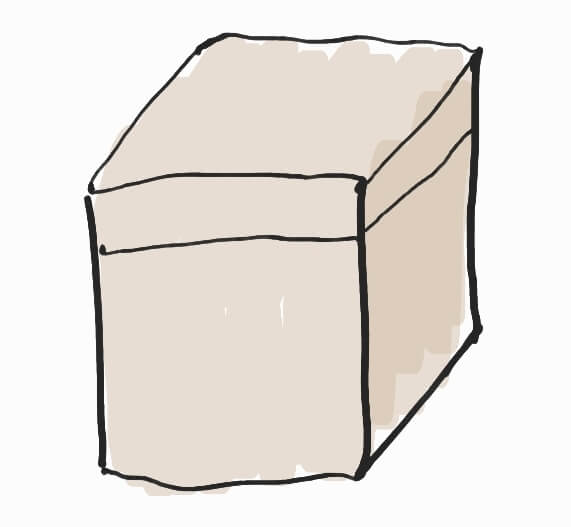
Давайте проделаем в стенке этого ящика большое круглое отверстие:
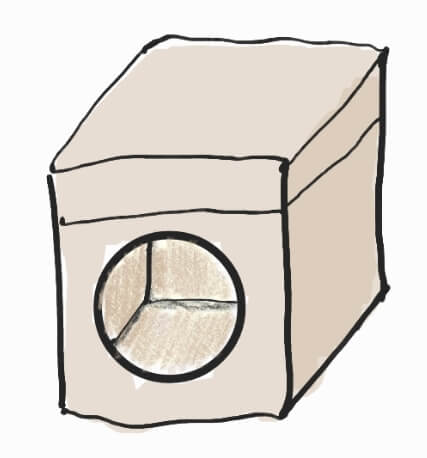
Даже маленький ребенок понимает, что в ящике стало светло и мы можем видеть всё, что в нём находится.
А теперь я задам простой вопрос, на который многие не смогут ответить правильно. Как вы думаете, что произойдет, если мы значительно уменьшим диаметр этого отверстия? Внутри коробки просто станет темнее? Не совсем.
В реальности случится то, что одни посчитают настоящим волшебством, а другие и вовсе не поверят! На противоположной стенке появится цветное изображение всего того, что находится перед отверстием:
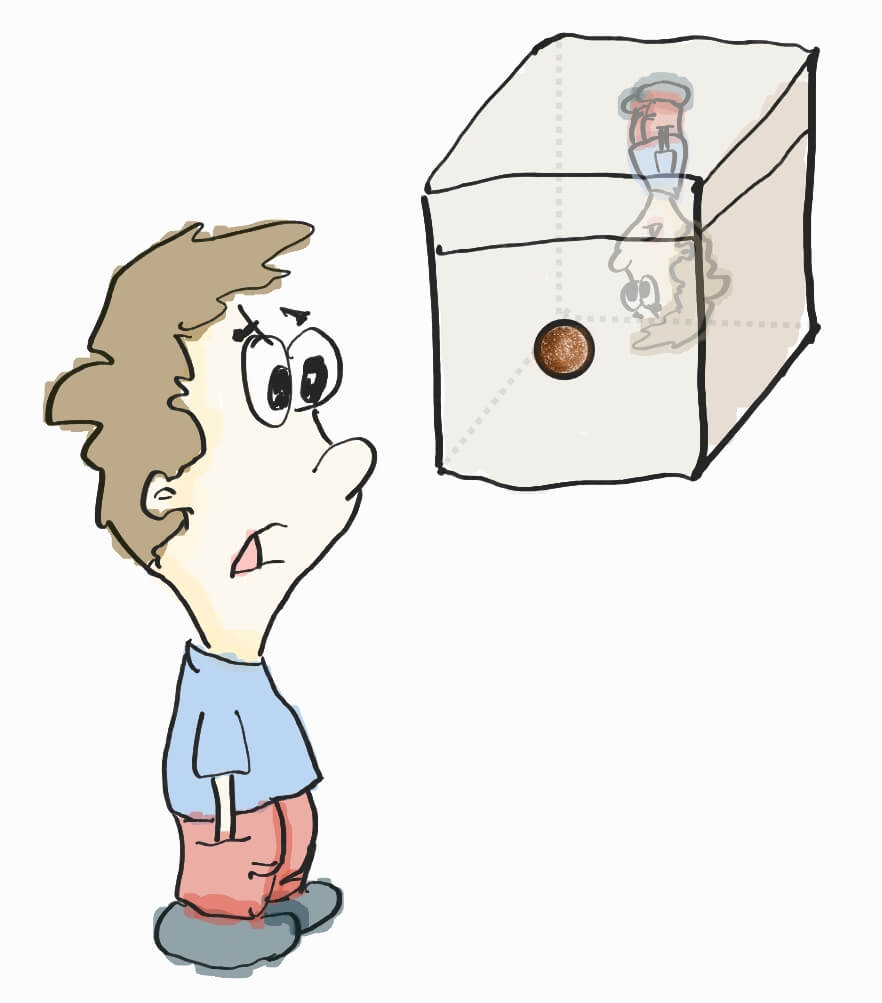
И это будет работать не только с маленькими коробками. Вы даже можете закрыть окна в своей комнате каким-то непрозрачным материалом, проделать в нем небольшое (пару сантиметров) отверстие и на стене появится цветное изображение всего, что происходит за окном. Примерно, как на этом снимке:

Я думаю, вы обратили внимание на то, что изображение парка перевернуто вверх ногами, как и картинка внутри ящика на предыдущей иллюстрации. Но что здесь вообще происходит? Почему вместо обычного света в комнате или ящике появляется изображение, будто кто-то включил проектор? И почему эти изображения перевернуты?
Ответив на поставленные вопросы, мы поймем самый базовый принцип работы камеры смартфона.
Итак, вернемся к ящику. Свет, исходящий от солнца (или другого источника) попадает на все предметы и отражается от каждой их точки в разные стороны. Давайте проследим, как и куда будут падать лучи света, отраженные от штанов и головы парня из нашего примера:
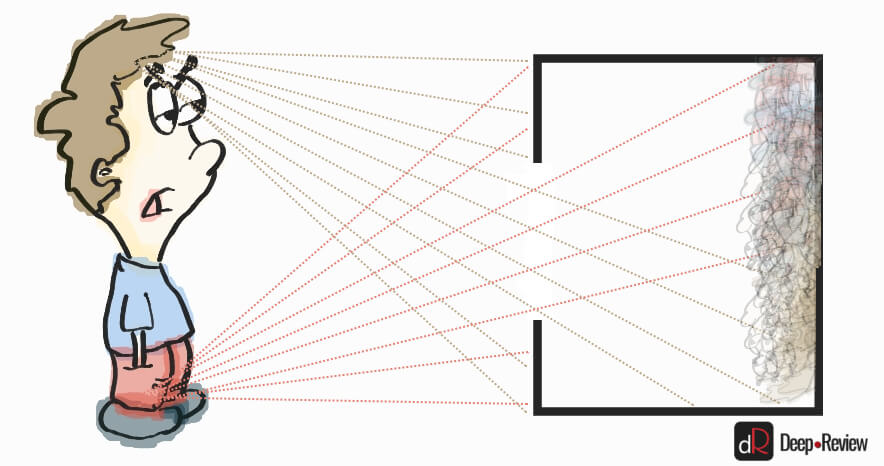
Как видите, от одной конкретной точки на голове или штанах исходит множество лучей света в разные стороны. Часть из них ударяется в ящик, а другие проходят сквозь отверстие и попадают на внутреннюю стенку.
Так как это отверстие очень большое, через него проходит множество лучей, каждый из которых падает в разные места под своим углом. В результате мы не видим никакого четкого изображения, все цвета смешаны в один. Получается, внутри ящика просто стало больше света.
Но если сделать это отверстие очень маленьким, бо́льшая часть отраженных лучей просто окажутся заблокированными внешней стенкой ящика и не попадут на внутреннюю стенку, а те лучи, что отразились от одной точки и прошли сквозь отверстие, соберутся примерно и в одной точке на стенке:
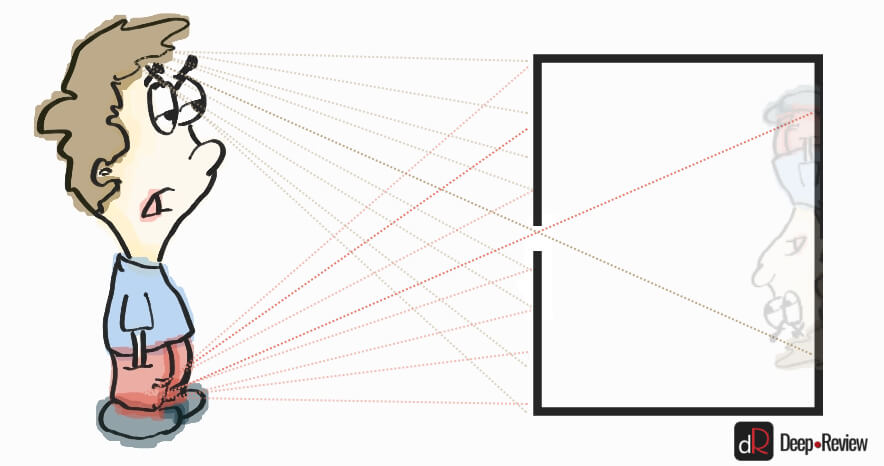
Конечно, отверстие не настолько мало, чтобы пропускать буквально по одному лучику света. Но даже если на стенку будет попадать несколько лучей, отраженных от одной и той же точки, мы все равно увидим относительно резкие очертания предметов.
К сожалению, нельзя просто взять и поместить в смартфон маленькую коробочку с микроскопическим отверстием. Туда будет попадать очень мало света, снимки будут очень темными и смазанными. Дело в том, что с уменьшением отверстия, четкость изображения с определенного момента начнет снижаться. Связано это с таким физическим явлением, как дифракция света (мы не будем подробно останавливаться на этом явлении, просто знайте, что сильно уменьшать отверстие нельзя).
Что же делать? Логика подсказывает, что отверстие нужно оставлять большим, чтобы света было много. Но в то же время, нужно сделать так, чтобы все лучи, отраженные от одной конкретной точки предмета и прошедшие через большое отверстие, не падали куда попало, а собирались в такую же конкретную точку на стенке.
Сделать это можно только одним способом. Нужно как-то изменить направление лучей света, чтобы они в итоге всегда пересекались в одной точке. Другими словами, необходимо для каждого лучика света установить в отверстие ящика крохотную призму, которая и будет преломлять свет, изменяя направление его движения. Если луч света проходит через верхнюю часть отверстия, он должен отклониться вниз, если проходит по центру — пусть так и дальше идет, а если — внизу, тогда пусть отклоняется вверх:
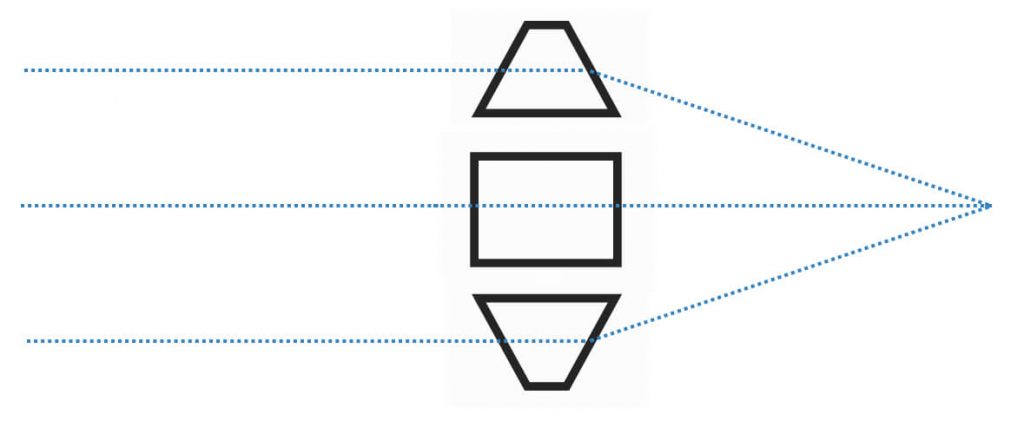
В итоге, все три луча, несмотря на то, что прошли через разную часть отверстия, сошлись в одной единственной точке, что дало нам резкое и четкое изображение. Но в реальности лучей-то не 3 и не 300, а бесчисленное множество! Поэтому использовать миллионы маленьких призм — не выход. Нам нужна одна призма такой формы, чтобы лучи света отклонялись тем сильнее, чем дальше они проходят от центра (выше или ниже). И такое устройство придумали — это всем нам знакомая линза.
Давайте вставим такую линзу в ящик с большим отверстием и посмотрим, что произойдет теперь:
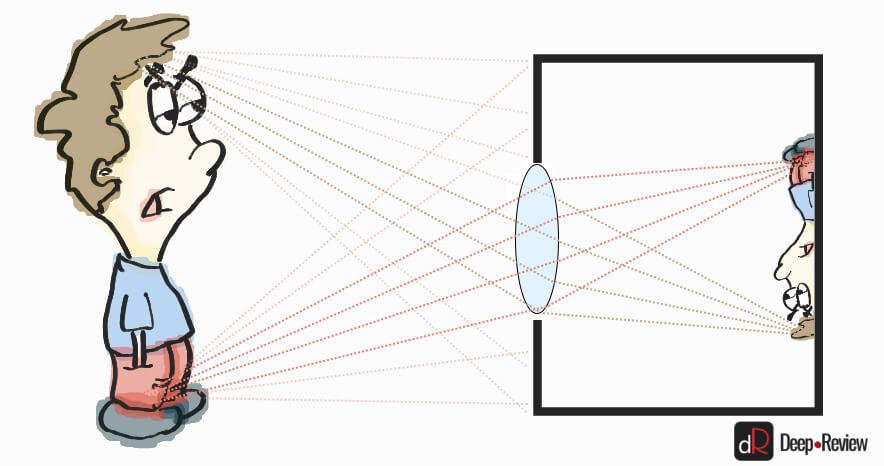
Как видите, изображение на стенке получилось очень ярким и четким. Четким — потому что каждый лучик света, отраженный от одной и той же точки, оказался в одном месте на стенке ящика (линза собрала все лучи в одну точку). А яркий — по той причине, что мы сделали большое отверстие и собрали очень много света, то есть, множество лучей.
Вот теперь можно говорить о камере смартфона, которая и является по сути маленькой коробочкой с большим отверстием, в котором установлена линза (объектив):

Конечно, в объективе любого смартфона используется много линз (чем больше — тем лучше) и причин для этого несколько:
- Камера должна как-то уметь фокусироваться и для этого нужна дополнительная линза, которая бы двигалась вперед-назад.
- Оптическая стабилизация (в основном) также реализована при помощи дополнительных линз, которые могут свободно двигаться вверх-вниз и влево-вправо. Если хорошенько потрясти смартфон, можно услышать дребезжащий звук, издаваемый этими линзами.
- Также изображение, полученное при помощи одной линзы, будет не очень качественным из-за различных цветовых и геометрических искажений. Дополнительные линзы и разное их покрытие значительно улучшают качество картинки.
Что интересно, наши глаза — это такие же «коробочки», в которые свет проникает через маленькие отверстия, в точности, как в примере с ящиком!
Зрачок — это и есть отверстие, через которое свет проникает внутрь глаза. Сразу за ним расположена «линза» (хрусталик), которая фокусирует все лучи света в одну точку, чтобы построить резкое изображение на «стенке» (сетчатке):
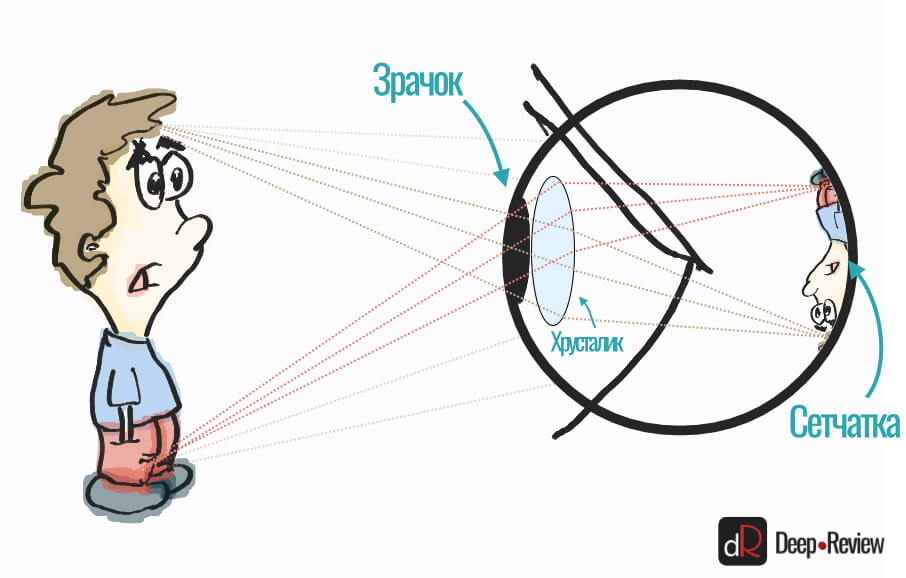
Как видите, везде используется один и тот же принцип! И теперь, когда мы понимаем, как лучи света переносят изображение и что делает его резким, перейдем к главному вопросу.
Что такое диафрагма (f/1.8) камеры смартфона и на что она влияет?
На самом деле, у каждого смартфона размер отверстия, через которое свет проникает в камеру, может сильно отличаться. И это значительно влияет на качество фотографий.
Размер отверстия всегда указывается в технических характеристиках смартфона в виде буквы f с каким-то числом через дробь, например, f/1.6 или f/2.3. Это число называется диафрагменным числом.
Само отверстие в камере (объективе) называется апертурой. То есть, чем больше апертура, тем больше отверстие. А диафрагма — это непрозрачная преграда вокруг апертуры (отверстия). Просто взгляните на следующую картинку и вам всё станет понятно:
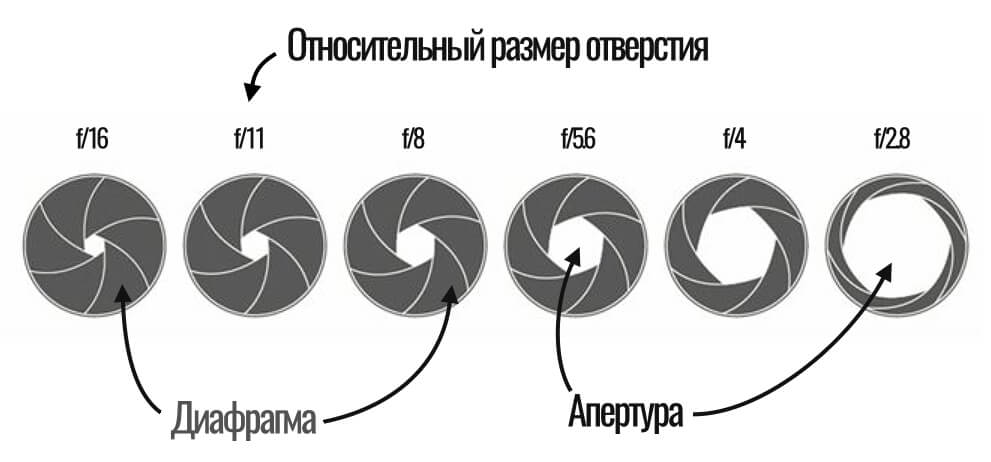
Чем сильнее мы закрываем диафрагму (на картинке — f/16), тем меньше становится отверстие (апертура) и тем меньше света проникает внутрь камеры. И наоборот, чем сильнее открыта диафрагма (f/2.8), тем больше отверстие и тем больше света попадает в камеру.
В основном диафрагма на смартфонах фиксирована. Она не может изменяться так, как на больших камерах. То есть, если в характеристиках сказано, что диафрагма f/2.3, вы никак не сможете открыть ее до значения, скажем, f/1.8. Но бывали и исключения, в частности, на некоторых флагманах от Samsung диафрагма могла изменяться.
Итак, диафрагма сообщает нам, насколько светосильным является объектив, то есть, какое количество света он способен пропустить за определенный промежуток времени. Чем сильнее она открыта — тем больше света.
Но это не единственное (и для многих даже не главное) свойство диафрагмы. Размер отверстия напрямую влияет на глубину резкости кадра. Если вы хотите снять портрет с красивым размытием фона, нужно сильнее открыть диафрагму (например, f/2.8). И наоборот, чем сильнее закрываете диафрагму (например, f/16), тем большая область сцены будет резкой. Соответственно, с маленьким отверстием часто снимают пейзажи и архитектуру, когда хотят, чтобы максимальная часть кадра была в фокусе.
Почему же это происходит? Как размер отверстия может влиять на степень размытия фона?
В реальности, только размер отверстия и расстояние от камеры до объекта съемки влияют напрямую на этот параметр. Всё остальное (размер матрицы, фокусное расстояние) связано с размытием фона лишь косвенно. Но давайте разберемся подробнее!
Для простоты, нарисуем лучи света, отраженные от дерева и прошедшие через линзу. На следующей картинке показано то, что происходит внутри объектива (только в реальности изображение дерева на матрице перевернуто вверх ногами, но для удобства восприятия упустим эту деталь):
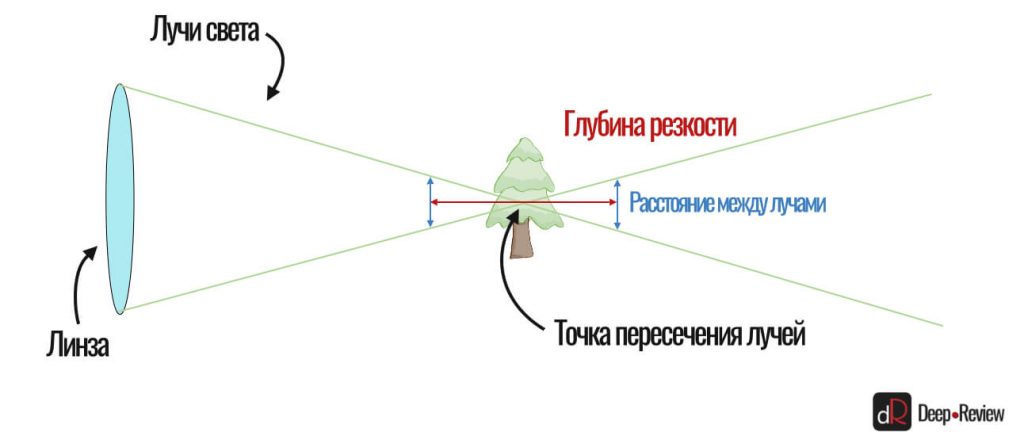
Все лучи пересекутся только в одной точке и именно в этой точке изображение будет по-настоящему в фокусе. Если здесь мы разместим матрицу камеры, то получим резкую фотографию дерева.
Но наши глаза далеко не идеальны и мы не можем увидеть разницу между маленькой точкой на пересечении лучей и чуть большим пятном, которое бы получилось перед или за фокусом. Благодаря этому, мы видим в фокусе не только дерево, но и другие объекты, находящиеся сзади или спереди дерева.
То есть, мы будем видеть резкими и те предметы, лучи от которых не сошлись в одной точке, а находятся на небольшом расстоянии друг от друга (показано синими стрелками на картинке выше). В фокусе получается сам объект съемки, а также небольшая область до и после схождения лучей. Всё вместе это называется глубиной резкости (показано красной стрелкой на картинке выше).
Посмотрите, что будет, если мы начнем изменять размер диафрагмы, то есть, увеличивать размер отверстия в объективе:
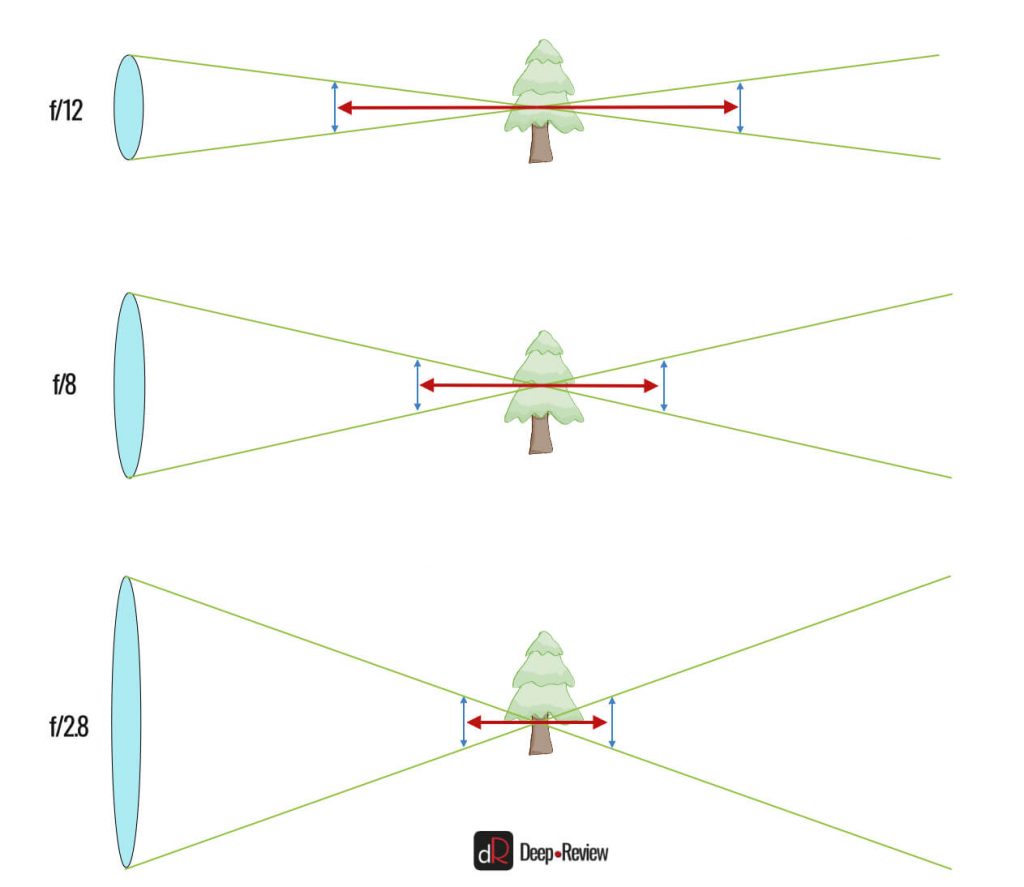
Угол схождения лучей будет изменяться, а вместе с ним изменится и глубина резкости. Ведь, как я уже сказал выше, мы воспринимаем резкими все предметы, если расстояние между лучами света, отраженного от предмета, небольшое. На картинке выше это расстояние показано синими стрелочками и оно не меняется, но так как угол лучей другой, в фокус попадает меньше пространства.
Надеюсь, теперь вы понимаете, каким образом диафрагма влияет на светосилу объектива и на глубину резкости.
Так почему же моя зеркальная камера с объективом f/2.8 размывает фон намного лучше, чем телефон с диафрагмой f/1.8?
Всё дело в том, что физический размер отверстия в крупном объективе гораздо больше, чем отверстие в объективе маленького смартфона. Вот как выглядят диафрагмы смартфона и объектива зеркального фотоаппарата с идентичным диафрагменным числом f/1.8:
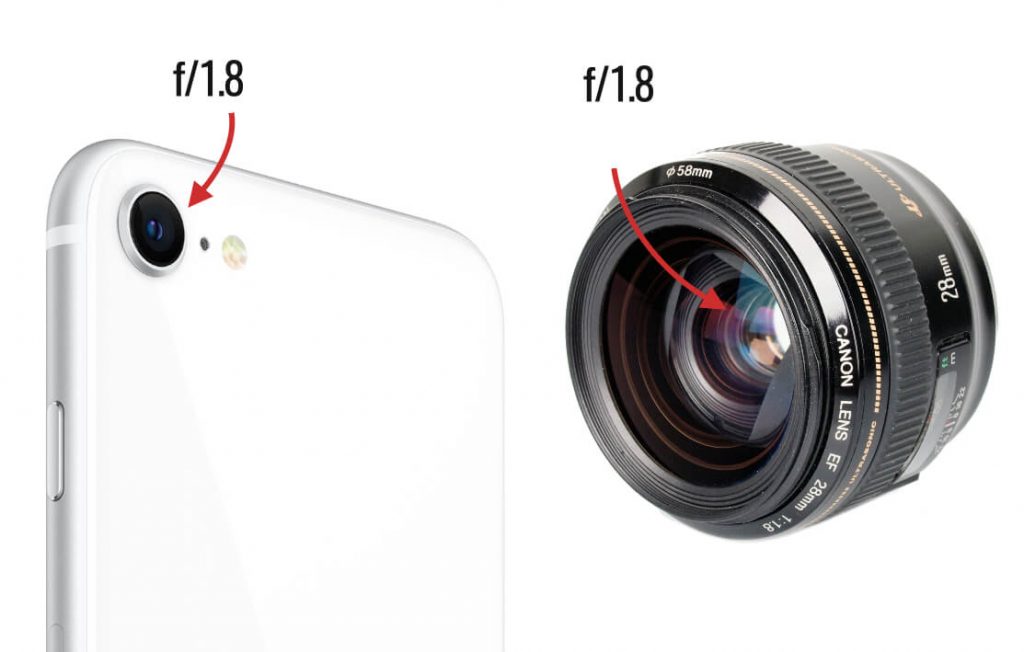
Несмотря на одинаковые диафрагмы (f/1.8) и эквивалентные фокусные расстояния (28 мм), реальный диаметр отверстия в объективе зеркалки составляет примерно 15 мм, в то время, как диаметр отверстия в объективе iPhone SE 2020 составляет около 2 мм!
Получается, глубина резкости камеры iPhone SE 2020 с объективом f/1.8 примерно соответствует глубине резкости зеркальной камеры с объективом f/14 при аналогичном фокусном расстоянии.
С такой диафрагмой ни о каких портретах даже речи быть не может, так как для этих целей на зеркалках используется диафрагма f/2.8 или около того. Именно поэтому за красивое размытие фона в портретном режиме отвечает не физика, а искусственный интеллект смартфона. Подробнее об этом я рассказывал в статье о вычислительной фотографии.
Но тогда получается, что диафрагма ни о чем нам не говорит, так как на разных устройствах она означает совершенно разные физические размеры? Нет.
Диафрагменное число — это относительная величина. Зная эту характеристику смартфона, можно очень легко высчитать реальный размер отверстия любого объектива. Для этого достаточно фокусное расстояние объектива (f) разделить на диафрагменное число. Именно поэтому диафрагма и записывается, как f деленное на число.
Но здесь мы сталкиваемся уже с другим понятием — фокусным расстоянием. И в следующей части я подробно расскажу о том, что это такое, на что оно влияет, как узнать настоящее фокусное расстояние объектива и как по этим параметрам можно реально оценивать качество камеры того или иного смартфона с точки зрения физики.
Подытожим первую часть
В этой статье мы разобрались с тем, как вообще свет формирует изображение на любой поверхности, будь-то стенка ящика, сетчатка глаза или матрица камеры.
Также мы подробно разобрались с тем, что такое диафрагма и почему размер отверстия, через которое свет попадает внутрь камеры, является очень важной характеристикой.
При выборе смартфона следует всегда обращать внимание на диафрагменное число (f/1.8, f/2.2 и т.д.). Ведь чем оно меньше, тем больше света будет захватывать камера и можно получить меньшую глубину резкости, а значит, более красивые снимки с художественной точки зрения.
Но, к сожалению, оценивать камеру только по диафрагменному числу нельзя и пример с объективом зеркального фотоаппарата очень наглядно это показал. Чтобы объективно сравнить камеры двух смартфонов, нам нужно учитывать 3 параметра: диафрагму (то, что мы сегодня разобрали), фокусное расстояние и размер матрицы.
Обо всём этом и поговорим в следующей части статьи!
Алексей, главред Deep-Review
P.S. Не забудьте подписаться в Telegram на наш научно-популярный сайт о мобильных технологиях, чтобы не пропустить самое интересное!
Page 9 of 14:
How to Manually Adjust Aperture on the Galaxy S9
How to Manually Adjust Aperture on the Galaxy S9
The all-new camera in the Galaxy S9 and S9+ sports a first for smartphone photography. Whether you’re talking about the lone rear camera on the S9 or the main shooter on the dual-lens S9+, you’ll find a camera with an aperture that automatically switches mechanically to let more or less light in depending on what the scene calls for.
The Galaxy S9’s Auto camera mode uses the wider f/1.5 setting in dim scenarios, when light is precious and you need to capture as much of it as possible. Meanwhile, in really well-lit conditions (like outside on a sunny day), the lens will employ a narrower f/2.4 aperture to collect more detail without overexposing the frame.
MORE: Galaxy S9 Camera Guide: How to Use All the New Features
It’s a useful feature that helps the Galaxy S9’s camera operate more like a point-and-shoot or DSLR. And most of the time, you can rely on Auto mode to correctly identify situations that call for one aperture versus another. But if you’d rather not leave things up to chance, Pro mode lets you change the aperture manually. Here’s how.—Adam Ismail
1. Open the camera.
2. Swipe right on the viewfinder until you get to Pro Mode, which will be highlighted in the top bar. Once you do, you should see a row of settings appear along the bottom that previously weren’t there.
3. Tap the aperture and shutter speed icon, which appears on that bottom row of settings, second from the left, to the right of ISO.
4. A button on the left side shows the aperture that is currently selected. Tap that button to change the aperture. The aperture can only be set at either f/1.5 and f/2.4, without any adjustability in between.
That’s it — you’ve manually changed the aperture on the Galaxy S9’s camera and can now proceed with shooting. Bear in mind that if you return to Auto mode, your choice won’t be preserved and the phone will go back to deciding the aperture for you.
- Galaxy S9 User Guide: Tips, Tricks and How-Tos
- How to Translate Text with Bixby on the Galaxy S9
- Galaxy S9’s AR Emoji vs. iPhone X’s Animoji
Get instant access to breaking news, the hottest reviews, great deals and helpful tips.
Tom’s Guide upgrades your life by helping you decide what products to buy, finding the best deals and showing you how to get the most out of them and solving problems as they arise. Tom’s Guide is here to help you accomplish your goals, find great products without the hassle, get the best deals, discover things others don’t want you to know and save time when problems arise. Visit the About Tom’s Guide page for more information and to find out how we test products.
Page 9 of 14:
How to Manually Adjust Aperture on the Galaxy S9
How to Manually Adjust Aperture on the Galaxy S9
The all-new camera in the Galaxy S9 and S9+ sports a first for smartphone photography. Whether you’re talking about the lone rear camera on the S9 or the main shooter on the dual-lens S9+, you’ll find a camera with an aperture that automatically switches mechanically to let more or less light in depending on what the scene calls for.
The Galaxy S9’s Auto camera mode uses the wider f/1.5 setting in dim scenarios, when light is precious and you need to capture as much of it as possible. Meanwhile, in really well-lit conditions (like outside on a sunny day), the lens will employ a narrower f/2.4 aperture to collect more detail without overexposing the frame.
MORE: Galaxy S9 Camera Guide: How to Use All the New Features
It’s a useful feature that helps the Galaxy S9’s camera operate more like a point-and-shoot or DSLR. And most of the time, you can rely on Auto mode to correctly identify situations that call for one aperture versus another. But if you’d rather not leave things up to chance, Pro mode lets you change the aperture manually. Here’s how.—Adam Ismail
1. Open the camera.
2. Swipe right on the viewfinder until you get to Pro Mode, which will be highlighted in the top bar. Once you do, you should see a row of settings appear along the bottom that previously weren’t there.
3. Tap the aperture and shutter speed icon, which appears on that bottom row of settings, second from the left, to the right of ISO.
4. A button on the left side shows the aperture that is currently selected. Tap that button to change the aperture. The aperture can only be set at either f/1.5 and f/2.4, without any adjustability in between.
That’s it — you’ve manually changed the aperture on the Galaxy S9’s camera and can now proceed with shooting. Bear in mind that if you return to Auto mode, your choice won’t be preserved and the phone will go back to deciding the aperture for you.
- Galaxy S9 User Guide: Tips, Tricks and How-Tos
- How to Translate Text with Bixby on the Galaxy S9
- Galaxy S9’s AR Emoji vs. iPhone X’s Animoji
Get instant access to breaking news, the hottest reviews, great deals and helpful tips.
Tom’s Guide upgrades your life by helping you decide what products to buy, finding the best deals and showing you how to get the most out of them and solving problems as they arise. Tom’s Guide is here to help you accomplish your goals, find great products without the hassle, get the best deals, discover things others don’t want you to know and save time when problems arise. Visit the About Tom’s Guide page for more information and to find out how we test products.
Для работы проектов iXBT.com нужны файлы cookie и сервисы аналитики.
Продолжая посещать сайты проектов вы соглашаетесь с нашей
Политикой в отношении файлов cookie
Мобильные телефоны и смартфоны прочно вошли в нашу жизнь. Каких-то 15-20 лет назад они были не такими массовыми и доступными, но развитие технологий и их удешевление позволили сегодня практически каждому жителю земли иметь при себе мобильное устройство (конечно там, где это имеет смысл). С простых кнопочных звонилок с маленьким дисплеем и минимальной функциональностью телефоны превратились в сложные многофункциональные устройства – смартфоны. Одной из ключевых функций, которой обзавелись сначала телефоны, а потом и смартфоны, стало появление цифровой камеры. Мой первый телефон в далёком 2005 году был скромным устройством с монохромным дисплеем, что делало невозможным его использование в качестве фотоаппарата. Но уже тогда я знал (и даже видел в рекламе и у друзей) что существуют телефоны с фотокамерами. И уже тогда был абсолютно уверен в том, что в будущем эта технология будет очень востребованной, а качество фото, сделанных на телефоны, приблизится к уровню классических фотоаппаратов. Прошло каких-то 15 лет, телефоны и смартфоны смогли потеснить не только плёночные и бюджетные цифровые фотоаппараты, но и создать проблемы производителям дорогих фотографических устройств. В некоторых аспектах (например, использование нескольких фото модулей для разных целей, развитие технологий искусственного интеллекта при обработке снимка) смартфоны обогнали даже дорогие цифровые фотоаппараты. Более того, наличие мощной аппаратной начинки (позволяющей быстро фотографировать, просматривать и редактировать снимки), большого дисплея, доступа к мобильному интернету и постоянного наличия в кармане позволило сделать смартфоны самыми популярными фотоаппаратами, благо качество фотографий, сделанных ими, достаточно для большинства пользователей. Сегодня каждый владелец смартфона может сделать фотографии в любое время и в любом месте не только для домашней коллекции, но и выставив их на всеобщее обозрение в интернет.
К сожалению, лишь небольшой процент пользователей смартфонов знают все тонкости использования фотоаппарата в своих устройствах. Поэтому автору хотелось бы начать с азов и помочь читателю разобраться в основных понятиях и терминах, связанных с фотографией. В этой статье я попытаюсь максимально просто, но в то же время информативно объяснить ключевые параметры фотосъёмки, а также рассказать о их влиянии на конечный снимок.
Экспозиция
Для любого начинающего фотолюбителя важно знать понятие экспозиции. Давайте посмотрим, что говорит Википедия: «Экспозиция (в фотографии, кинематографе и телевидении) — количество актиничного (видимого) излучения, получаемого светочувствительным элементом». В среде фотографов существует понятие «правильная экспозиция», что означает получение фотографии с нужной яркостью, когда на фото достаточно хорошо видны как яркие объекты (например, светящаяся вывеска магазина или небо на заднем фоне), так и тусклые (например, плохо освещённые или находящиеся в тени объекты).
Примеры снимка с различной экспозицией (слева направо):
слишком малая экспозиция (недодержка), нормальная экспозиция, слишком большая экспозиция (передержка)
В обычной жизни выбор правильной экспозиции часто связан с тем, как фотограф видит объект съёмки своими глазами. То есть, если фото получилось светлее или темнее чем то, что мы видим собственным зрением, то нам будет казаться, что снимок выглядит неестественным. Хотя это и не обязательное условие, ведь в некоторых случаях камеры могут запечатлеть то, что не видно человеческому глазу (например, ночная съемка) или нужно достичь определённого художественного эффекта.
Пример ночного фото, сделанного на смартфон: звёзд на фото гораздо больше, чем наблюдатель видит своим зрением,
а комета Neowise имеет ярко выраженный хвост
Таким образом, подбор правильной экспозиции является одной из ключевых задач фотографа. На практике экспозиция зависит от трёх параметров – диафрагмы объектива, времени выдержки и светочувствительности плёнки или цифровой матрицы. Как минимум два из трёх параметров можно изменять при ручном режиме съёмки на смартфон. Давайте же подробно рассмотрим их.
Диафрагма
В среде профессиональных фотографов хорошо известно понятие диафрагмы. Обычно это механизм, создающий округлое отверстие определённого диаметра, расположенный за линзой объектива фотографического устройства. В большинстве фотоаппаратов диафрагма представляет собой механизм с изменяемым размером отверстия. За счёт изменения параметров диафрагмы можно добиться изменения двух важных эффектов фотосъемки – светочувствительности и глубины резкости.
Диафрагма обычно расположена внутри объектива за одной из линз. На фото изображена ирисовая диафрагма, размер отверстия которой может регулироваться
Начнём со светочувствительности. Чем она выше, тем светлее будет кадр при прочих равных параметрах. Касательно глубины резкости можно сказать следующее. Многие из вас слышали про такой эффект как боке. Он выражается в том, что при съёмке определённого объекта (например, портрета человека) задний фон размывается, что позволяет выделить объект и добиться определённого визуального эффекта. Таким образом, чем выше глубина резкости, тем менее размытым будет задний фон позади объекта съёмки (то есть боке менее выражен или вовсе отсутствует). И наоборот, чем меньше глубина резкости, тем более размытым будет задний фон.
В современных смартфонах всё гораздо проще. Подавляющее большинство из них имеют фиксированную диафрагму у каждого фото модуля (то есть, у смартфона с несколькими камерами параметры диафрагмы для каждой из них могут отличаться, что чаще всего и бывает). При этом встречаются смартфоны, у которых фото модуль с изменяемой диафрагмой, например Samsung Galaxy S9 и S9 plus, правда в них всего два фиксированных значения диафрагмы – f/1,5 и f/2,4. В новых же моделях линейки Galaxy S20 компания отказалась от изменяемой диафрагмы по неизвестным мне причинам.
На фото видны два варианта открытия диафрагмы для смартфона
Samsung Galaxy S9 plus — f/2,4 (слева) и f/1,5 (справа)
Таким образом, не имея возможности изменять диафрагму смартфона, можно лишь констатировать её наличие и определить её числовое значение. Именно оно даёт определённую информацию для размышления.
Обычно значение диафрагмы отображается следующим обозначением – «f 1/X» или просто «f/X», где «X» — число большее единицы. Например – f/1,4; f/1,7; f/2,0; f/2,4 и т.д. Это значение («1/X») обозначает отношение входного зрачка объектива (диаметр отверстия диафрагмы) к фокусному расстоянию для данного объектива. Это не обязательно помнить, достаточно лишь знать одну простую вещь – чем большее значение в знаменателе (тот самый «X» в нашем обозначении) тем меньшее отверстие диафрагмы. Например, отверстие диафрагмы со значением f/1,8 будет больше чем со значением f/2,4. А что нам даёт большее отверстие диафрагмы? В первую очередь, оно позволяет увеличить светочувствительность и соответственно получить более светлые снимки (при прочих равных условиях). Также оно позволяет сделать более выраженным эффект боке (другими словами — сильнее размыть задний фон).
Стандартные значения диафрагмы. Чем большее значение в знаменателе, тем сильнее закрыта диафрагма
В последние годы производители пытались максимально увеличить значение диафрагмы в камерах мобильных устройств. Наряду с другими усовершенствованиями (аппаратными и программными) это позволило улучшить качество вечерних и ночных фото, сделанных на смартфоны. Если в устройствах 2008-2010 годов применялись значения диафрагмы f/2,6 – f/2,8, то в сегодняшних смартфонах это значение увеличилось до f/1,5 – f/1,8. Но даже сегодня можно встретить смартфоны, у которых основная камера имеет значение диафрагмы f/2,0 или даже f/2,2. Правда с каждым днём их становится всё меньше.
Хотелось бы предостеречь читателя от поспешных выводов. Дело в том, что одно лишь значение диафрагмы в смартфонах само по себе ни о чём не говорит. Чтобы сравнивать фотографии с двух устройств в условиях недостаточной освещённости нужно учитывать множество других факторов – технологии и размер матрицы, её разрешение, оптику, наличие оптической стабилизации, алгоритмы обработки снимка и т. д. Тем не менее, при прочих равных параметрах, более светосильная оптика (больший размер отверстия диафрагмы) способна делать более качественные и освещённые снимки в условиях недостаточной освещённости. А усиление эффекта боке для такой оптики является лишь приятным бонусом.
Выдержка
Одним из ключевых параметров фото съёмки является выдержка. С технической точки зрения, это время, в течение которого свет (до этого прошедший через линзы и отверстие диафрагмы объектива) попадает на плёнку либо светочувствительную матрицу (для плёночных фотоаппаратов или цифровых соответственно). Чем больше это время, тем светлее получается снимок.
В фотографических устройствах время выдержки обычно указывается в секундах или долях секунды. Например, выдержка 1/3 означает время попадания света на матрицу или плёнку равное 1/3 секунды, или примерно 333,3 миллисекунды. Следуя этому примеру, выдержка 1/15, 1/30 или даже 1/1000 обозначает соответственно доли секунды, в течение которых свет попадает на светочувствительный элемент фотоаппарата. Целое числовое значение выдержки указывает время в секундах, в течение которого свет попадает на матрицу или плёнку. Например – 1 с (секунда), 2 с, 4 с, 8 с, 16 с и так далее. Буква «с» для обозначения выдержек от одной секунды и более является обязательной (для долей секунды символ «с» можно использовать по желанию).
Влияние выдержки на смазывание объектов на фото. Обратите внимание как уменьшение времени выдержки
(слева направо) влияет на отображение спиц и протектора покрышки
Каким же образом удаётся достичь определённого времени попадания света на матрицу фотоаппарата? Для этих целей используется затвор. Во всех старых и многих современных фотоаппаратах применяется механический затвор. Обычно он представляет собой шторку, расположенную непосредственно перед плёнкой либо светочувствительной матрицей фотографического устройства. При нажатии кнопки спуска шторка открывается на заданное время (время выдержки, которое мы настроили), что позволяет свету, идущему от объектива камеры, попасть на светочувствительный элемент и сохраниться на нём. Чем большее время выдержки, тем больше света попадает на светочувствительный элемент, соответственно конечное изображение будет более светлым. Кому интересно понаблюдать за принципом работы механического затвора на современных зеркальных фотоаппаратах, смотрите видео с канала «The Slow Mo Guys».
Пример механического затвора современного фотоаппарата
С появлением цифровых фотоаппаратов и других фото устройств с цифровой матрицей (видеокамеры, смартфоны) стало возможным использование электронного затвора. В этом случае никакой механической шторки (или другой преграды) между объективом и светочувствительной матрицей нет. Свет непрерывно попадает на цифровую матрицу устройства. Выдержка определяется временем между обнулением матрицы и моментом считывания с неё информации. В современных смартфонах используется именно такой тип затвора.
Камеры в современных смартфонах обладают лишь электронным затвором
Для обычного пользователя не обязательно знать все тонкости работы механизма затвора. Достаточно лишь понимать одну простую вещь – чем больше время выдержки (его числовое значение) тем светлее будет снимок. В то же время увеличение времени выдержки увеличивает вероятность того, что объекты на изображении окажутся размытыми (особенно актуально при съёмке движущихся объектов). Если пользователь указал большое время выдержки (например, более 1/30 секунды) то съёмка с рук (без использования штатива) становится затруднена, так как дрожание рук будет достаточным для того, чтобы конечное изображение потеряло чёткость. При съёмке подвижных объектов и длинной выдержке даже использование штатива не поможет. Поэтому для съёмки с рук и особенно движущихся объектов рекомендуется использовать малое время выдержки (вплоть до 1/4000 или даже 1/8000 секунды в современных фотоаппаратах).
В то же время, для вечерней и ночной съёмки неподвижных объектов (малое количество света) можно использовать большие значения выдержки (вплоть до 30 секунд и более в современных фотоаппаратах). В этом случае нужно использовать штатив, так как дрожание рук недопустимо и приводит к размытию фотографии.
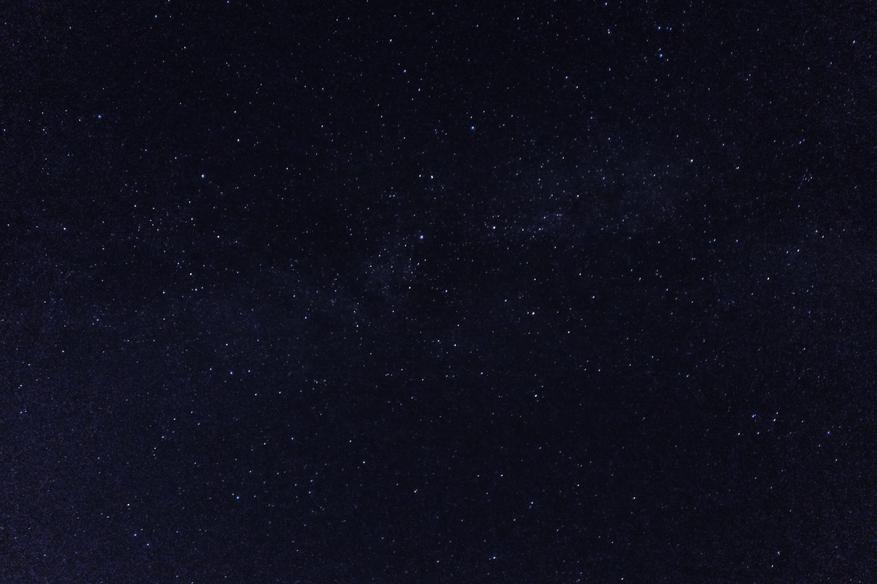
Штатив и длинная выдержка помогут вам создать снимок звёздного неба (f/1,8; ISO-800; выдержка 32 с.)
Выбор времени выдержки всегда является компромиссом между чёткостью полученного кадра и его яркостью. Таким образом, время выдержки является одним из ключевых параметров при настройке экспозиции.
Светочувствительность ISO
Светочувствительный элемент (плёнка или цифровая матрица) фотографического устройства под воздействием света меняет свои физические или химические свойства. Благодаря этому, в конечном итоге, мы можем получить кадр, проявив плёнку или считав показания с цифровой матрицы. Светочувствительность определяет насколько плёнка или матрица чувствительны к падающему на них свету. То есть, чем выше светочувствительность плёнки, тем меньшее количество света необходимо для того, чтобы получить кадр необходимой яркости, или иными словами – правильной экспозиции.
Во времена плёночных фотоаппаратов у каждой марки плёнки была определённая светочувствительность. Параметры этой чувствительности определялись стандартом, которому плёнка соответствовала. В разное время стандартизацией светочувствительности плёнки занимались различные организации. На данный момент наиболее широко распространён стандарт ISO, созданный одноимённой организацией. Чем выше значение стандарта ISO, которому соответствует плёнка, тем более светочувствительна эта плёнка (при тех же условиях кадр будет более светлым).
Пример оформления коробки и кассеты 36 мм. фотоплёнки. Число 200 обозначает светочувствительность плёнки в ISO
Высокая светочувствительность плёнки даёт явные преимущества фотографу — для получения нужной яркости (правильной экспозиции) можно уменьшить время выдержки (что бывает полезно) или уменьшить диафрагму (и тем самым увеличить глубину резкости). Вот только в плёночных фотоаппаратах была одна серьёзная проблема – невозможность заменить плёнку, пока она не будет использована полностью (или же пожертвовать частью старой плёнки ради кадра на новую).
В отличие от плёночных камер, цифровые фотоаппараты и другие устройства с цифровым сенсором (смартфоны, видеокамеры и т.д.) в большинстве случаев обладают изменяемой светочувствительностью. Для удобства и в силу сложившихся традиций для цифровых устройств используют всё тот же стандарт светочувствительности — ISO. Вот только принцип увеличения светочувствительности происходит не так как на плёночных фотоаппаратах. В цифровых камерах свет попадает на светочувствительную матрицу, а не на плёнку, сама же матрица не является сменной (или её замена сильно затруднена).
Матрица основной камеры смартфона Samsung Galaxy S20 Ultra (фото с сайта iFixit)
Матрица имеет определённую величину чувствительности к свету, которая зависит от её технических характеристик (применяемая технология изготовления, физический размер и т.д.), но эта величина не может быть напрямую сопоставлена со светочувствительностью плёнки. Изменение светочувствительности матрицы достигается благодаря разной степени предварительного усиления сигнала с неё, а также изменениям в алгоритмах обработки снимка. Таким образом, одна и та же матрица цифрового фотоаппарата способна делать изображения разной экспозиции благодаря изменению лишь параметра светочувствительности (или иными словами, ISO). При этом нет необходимости изменять два других параметра, а именно – диафрагму и выдержку.
Давайте подытожим написанную выше информацию. Чем выше светочувствительность (ISO), выставленная во время фотографирования на цифровую камеру, тем выше яркость получаемого изображения. Например, кадр, сделанный на одну и ту же камеру с одинаковыми настройками выдержки и диафрагмы, будет ярче при значении ISO 200, чем при значении ISO 100.
Влияние параметра ISO на результат экспозиции снимка
Диафрагма, время выдержки и светочувствительность являются взаимозависимыми параметрами. Например, уменьшенное в два раза время выдержки можно компенсировать увеличением в те же два раза параметра ISO, а уменьшенную диафрагму можно компенсировать увеличением выдержки или ISO. Действительно, на практике изменение параметра светочувствительности позволяет делать менее размытые кадры (за счёт уменьшения выдержки) и кадры с большей глубиной резкости (за счёт закрытия диафрагмы), но с одной оговоркой. При высоких значениях ISO на фотографии начинают появляться цифровые шумы. У каждой матрицы фотоаппарата свои пределы допустимых значений ISO, в пределах которых цифровые шумы будут минимальными.
Влияние высоких значений ISO на появление цифровых шумов и ухудшение картинки. Особенно заметно по надписи
«Ok Google» и по часам в верхней правой части дисплея устройства
На смартфонах допустимый верхний предел ISO обычно ограничивается значением 400. Для зеркальных цифровых камер допустимые значения ISO могут быть 800, 1600, а иногда и 3200. При этом максимальные значения ISO для смартфонов и цифровых камер гораздо выше приведенных допустимых значений. Важно помнить одно простое правило – по возможности выставляйте наиболее низкие значения ISO, позволяющие сделать кадр нужной яркости. Если же такой возможности нет, постарайтесь использовать такое допустимое значение светочувствительности, при котором количество шумов будет минимальным. Максимальные значения ISO, доступные для данного устройства, стоит использовать лишь в самых крайних случаях, потому что неизбежно появление цифровых шумов, которые испортят качество конечного снимка.
Ручной режим съёмки
Большинство пользователей смартфонов используют фотоаппараты своих смартфонов лишь с автоматическими настройками съёмки. Это просто, понятно и оправданно. Но что означает режим ручной съёмки (в некоторых смартфонах это «PRO режим»)? Ведь различных настроек хватает на любом смартфоне. Ручной режим съемки на смартфоне – это как минимум возможность регулировки двух из трёх параметров экспозиции – выдержки и светочувствительности (ISO).
Ручной режим съёмки на смартфонах Motorola
В устройствах с изменяемой диафрагмой (которых среди смартфонов практически нет) в этом режиме будет доступна её регулировка. В ручном режиме также могут быть доступны настройки баланса белого, ручная фокусировка, экспокоррекция и другие настройки, но о них как-нибудь в другой раз. Проблема в том, что далеко не у всех смартфонов такой режим присутствует, хотя намечается тенденция к увеличению количества таких устройств. Поэтому если в вашем смартфоне есть такой режим съёмки, обязательно поэкспериментируйте с ним.
Какие же преимущества может дать ручной режим съёмки? В отличие от автоматических режимов, пользователь сам настраивает устройство во время съемки, каждый параметр индивидуально для каждого кадра. Поначалу это может показаться сложно, требуется некоторый практический опыт. С другой стороны, зная теорию и предназначение основных параметров экспозиции (выдержка, диафрагма, ISO), можно точно настроить каждый из них в соответствии с вашими требованиями. Например, при использовании штатива и съёмке неподвижных объектов, можно увеличить выдержку и уменьшить ISO, что даст вам картинку с правильной экспозицией и минимальным количеством шумов на фото.
Использование штатива в ручном режиме съёмки не обязательно, но крайне рекомендуемо в некоторых случаях
При плохом освещении автоматический режим повышает значения ISO (иногда до максимальных значений) при средней выдержке, ведь подразумевается, что пользователь ведёт съёмку с рук, а не со штатива. А вот ручной режим позволяет настроить каждый параметр индивидуально, добившись наилучшего качества. Например, фотографируя плохо освещённый объект или звёздное небо, можно увеличить выдержку до очень больших значений (от 4 секунд и выше) при этом оставив параметр ISO на приемлемом уровне. Удивитесь, но многие современные смартфоны даже в среднем сегменте могут запечатлеть звёздное небо, при этом звёзд на снимке вы увидите больше, чем своими глазами.
Созвездие Большой и Малой Медведицы. Фото сделано на смартфон, закреплённый на штативе, использовалась длинная выдержка — 32 секунды (фото прошло легкую постобработку)
Хотя в последнее время, особенно во флагманских моделях, появились отдельные режимы для ночной съёмки, но всё же приятно и интересно настроить каждый параметр индивидуально, а не строить догадки о том, как же сработает автоматика.
С чего начать и как получить первый кадр в режиме ручной съёмки? Просто включите этот режим и сделайте первый кадр, оцените правильность его экспозиции. Если яркости недостаточно, увеличьте выдержку или ISO, а вот если изображение слишком яркое – уменьшите данные параметры. Получив изображение с правильной экспозицией, вы достигли необходимого результата. Теперь попробуйте поэкспериментировать с каждым параметром по отдельности. Уменьшайте один параметр (например, выдержку), компенсируя другим параметром (например, увеличив ISO). Сравнивайте полученные снимки, оценивайте какой из них лучше и выявляйте закономерности и зависимости между параметрами. Так, снимок за снимком, вы будете набираться опыта и уже через пару сотен кадров сможете практически с первого раза угадывать настройки параметров для разных условий съёмки.
Конечно, размеры оптики, маленький сенсор камеры и невозможность регулировать диафрагму накладывают серьезные ограничения для любителя фотографировать на смартфон, ведь те же современные фотокамеры обладают гораздо большей гибкостью настройки. С другой стороны, даже тех параметров, которые есть, будет достаточно для многих пользователей, по крайней мере, в начале их пути в фотоискусстве. В конце концов, умения фотографа и его взгляды важнее фото инструмента. Поэтому пробуйте, экспериментируйте и удачных кадров!
Фотографии на специальном устройстве всегда получаются лучше, чем на любом мобильном телефоне, особенно на профессиональных зеркальных камерах. Однако мы живем в мобильном мире, и большинство моментов нашей быстрой и бурлящей жизни все снимают на тот аппарат, который всегда под рукой. А под рукой чаще всего оказываются именно смартфоны. Но не всем известно, что современные смартфоны снабжены большим количеством настроек для съемки, обычно имеют несколько стандартных режимов и, более того, возможность настраивать в ручную самые главные параметры, которые отвечают за качество кадра. Но пользователи активно игнорируют их и почти всегда снимают в авто-режиме. Данный режим ни в одном устройстве не раскрывает всех возможностей своей камеры, а нужен только для того, чтобы в определенный момент можно было быстро сделать необходимый кадр без заморочек. Всем, по большому счету, только это и нужно. Однако если стоит задача получить максимально качественные снимки, или есть просто небольшое желание заморочиться с настройками, то определенно строить потратить время и разобраться с ручными настройками камеры своего смартфона.
Ручные настройки камеры в смартфоне: ISO, выдержка и диафрагма
По сути, любое изображение, это сочетание света и тени. Чем больше света попадает на матрицу, тем светлее будет снимок. Если света совсем много, то информация фактически будет потеряна и такой снимок называют пересвеченным. При этом, слишком темные фотографии можно исправить с помощью любого фоторедактора, а вот засвеченные снимки исправить, к сожалению, невозможно. Сочетание всего света называют экспозицией снимка. Таким образом, если на снимке нет слишком темных или слишком светлых моментов, то такой снимок можно назвать идеально экспонированным. Вся экспозиция, то есть количество света на снимке, состоит всего из трех ключевых компонентов, таких как ISO, выдержка и диафрагма. Далее рассмотрим каждый компонент более подробно.
ISO — ключевой момент в экспозиции кадра
Параметр ISO отвечает за восприимчивость матрицы камеры смартфона к попадающему на неё свету. Именно с ним связаны шумы на фотографиях. Так, чем выше ISO, тем светлее фото и тем больше будет шуметь матрица. Этот параметр измеряется в единицах, и в камерах смартфонов он обычно обозначается от 100 до 1600 и более. В условиях хорошего освещения лучше прикрутить ISO до минимума. Также стоит минимизировать этот параметр, когда нужна высокая детализация снимка.
Выдержка — время воздействия света на матрицу камеры
Данный параметр измеряется в долях секунды. Например, 1/60, 1/500 и т.д. Это короткие выдержки. То есть одну секунду разделили на указанное число и взяли одну маленькую часть. При фотографировании на смартфон на короткой выдержке, все объекты как бы замораживаются в камере. Это идеальный вариант для съемки важных спортивных моментов, капель дождя, подброшенного мяча в воздухе, подпрыгивающих людей и т.д. Однако стоит помнить, что чем короче выставлена выдержка, тем больше света потребуется для съемки качественного кадра. Поэтому стоит увеличить два других параметра. Кроме того, и природная освещенность должна быть более, чем достаточной. Короткие выдержки лучше использовать в идеальную солнечную погоду или же при использовании студийного света.
Однако выдержка может быть измерена и не в долях секунды, а в секундах. Например, камеры смартфонов могут иметь настройки выдержки 4, 15, 30 и т.д. Такие длинные выдержки используются для съемки малоподвижных объектов в условиях недостаточного освещения. Можно снимать звезды, ночные пейзажи, водную гладь. На длинной выдержке необходимо минимизировать значения ISO и диафрагмы. Помните, что держа смартфон в руках на длинных выдержках получить хороший снимок вряд ли получиться — картинка будет сильно размытой. Стоит отметить, что многие фотографы используют эффект смаза в своих целях, чтобы подчеркнуть скорость движения на фото. Однако для обычных кадров лучше использовать портативный штатив. Вывод, если стоит задача запечатлеть скоротечный процесс, то лучше выдержку на смартфоне поставить покороче — насколько короче, зависит от естественного освещения. Лучше выбирать смартфоны со статической стабилизацией — тогда картинки всегда будут максимально четкими. Больше о том, как выбрать смартфон для качественной фотосъемки узнайте в статье по ссылке.
Диафрагма — размер отверстия, через которое свет будет проходить и попадать на матрицу
Измеряется эта величина числом f — чем меньше будет выставлен данный параметр, тем больше откроется само отверстие, а значит тем больше света через него пройдет. Средний показатель стандартных смартфонов находится в пределах 1,9 — 2, 2. Обратите внимание, что если в фотоаппаратах очень часто диафрагму можно настроить буквально руками, увеличивая или уменьшая затвор камеры, то на смартфонах изменения величины диафрагмы происходит только программно. Чем меньше диафрагма, тем больше нужно выставлять остальные параметры камеры. А если диафрагма выставлена на всю мощь мобильного устройства, это позволит сделать ISO поменьше, а выдержку покороче. Величина открытия диафрагмы влияет на глубину резкости.
Что такое съемка в формате RAW на смартфоне?
Съемка в данном формате позволяет заснять всю информацию в первозданном виде — то есть, получить на выходе полностью нетронутые изображения, которые можно будет редактировать в специальных программах как угодно. Следовательно, важные снимки лучше делать именно в этом формате — они позволяют исправить неточные параметры, указанные при съемке. Конечно, такие кадры занимают больше места, поэтому использовать RAW формат стоит только для действительно важных кадров. А увеличить объем памяти всегда можно с помощью карт памяти. Выбрать и купить карту памяти для смартфона можно в нашем магазине мобильных телефонов.
Помните, что для съемки качественных снимков важен не столько сам аппарат, сколько руки и умения того, кто эти снимки делает. Поэтому если нет возможности купить смартфон с крутой камерой, то возможность научиться пользоваться всеми ручными настройками того мобильного аппарата, который есть под рукой, можно найти всегда. Надеемся, что наша статья помогла Вам понять главные принципы настройки ручного режима для съемки и вдохновила на дальнейшее самообразование в этом вопросе. Хороших кадров, друзья!
Современная камера смартфона

С их помощью можно предварительно обрабатывать полученную картинку встроенными редакторами и сразу после съемки выкладывать в социальные сети. Обработка осуществляется программными средствами, которые быстро совершенствуются. Например, последние модели оснащаются режимом HDR+, снимки в котором характеризуются детализированными тонами.
Камеру мобильного телефона можно применять для удаленного видеонаблюдения, считывания QR-кодов, создания фотокопий документов. Без нее многие приложения невозможно использовать, не говоря уже об играх.
Однако пользователей часто ожидает разочарование, когда они замечают, что ухудшилось качество фото. Среди причин можно назвать следующие:
- заводской брак;
- неправильные настройки;
- ошибки в программе.
С браком проблема решается в мастерской, а вот с настройками нужно разбираться самостоятельно.
Что такое фронтальная камера и зачем она нужна?
Существует два вида фотокамер: основная и фронтальная. Фронтальной называют камеру, которая расположена на передней панели гаджета. Обычно передняя камера немного уступает по качеству основной, допустим, если разрешение основной будет 8 Мп, то фронтальная, скорее всего, будет около 5 Мп.
Передняя камера предназначена для совершения видеозвонков, то есть во время общения через «Скайп», или подобных ему программ, собеседники видят друг друга при помощи этих камер. Поэтому перед тем, как включить фронтальную камеру, хорошо бы привести себя в порядок.
В последнее время стало очень популярно делать селфи. Для тех, кто не знает – это автопортрет, то есть после того как включили фронтальную камеру, делаются снимки себя любимого.
Держите объектив в чистоте
Первое, что необходимо сделать перед созданием очередного фотошедевра — это протереть объектив камеры тряпочкой, зачастую на нем остаются отпечатки пальцев или какой-нибудь мусор из кармана. Чистый объектив однозначно сделает ваше фото более четким, резким и насыщенным.
Как настроить камеру на телефоне: Глобальные параметры
Существующие настройки «Камеры» можно условно поделить на две категории. В первую входят параметры, которые глобально влияют на итоговый результат. Они находятся в специальном разделе, доступ к которому предоставляется после нажатия на иконку «Настройки» (в самом приложении, конечно же). Ко второй категории можно отнести параметры самой съемки — выдержку, ISO, баланс белого и прочее. Для начала давайте разберёмся с тем, что вас ждёт в меню под названием «Настройки»:
- Размер изображения — от этого параметра зависит то, из какого количества пикселей будет состоять снимок. Также этот пункт может называться «разрешением фотографии». Смело выбирайте максимально доступный вариант.
- Размер видео — или его разрешение. Аналогично, выбирайте самый высокий параметр (4K, Full HD или, в крайнем случае, HD). Заметим, что при самом высоком разрешении могут оказаться недоступны некоторые режимы съемки — например, высокоскоростное видео.
- Частота видео — определяет то, с какой скоростью оно будет писаться. Чем выше параметр — тем более плавной получится картинка. Оптимальный выбор — 50 или 60 кадров/с. Но у дешевых смартфонов для столь скоростной съемки не хватает мощности процессора, в таком случае придется обойтись меньшим параметром.
- Обзор изображений — если вы активируете этот переключатель, то после нажатия на кнопку спуска затвора вы увидите итоговое изображение. Они будет показываться несколько секунд. Если переключатель не активен, то вы сможете моментально сделать следующий кадр, а фотография тут же отправится в «Галерею».
- Таймер — или же автоспуск. После нажатия на кнопку спуска проходит выбранное вами количество секунд, после чего делается кадр.
- Сетка — её отображение позволяет выровнять линию горизонта. На итоговой фотографии сетки, конечно же, не будет.
- Качество фотографии — от этого параметра зависит то, насколько сильно будет сжиматься снимок. Выберите «Максимальное качество» — тогда вы получите лучший результат. Остальные параметры могут привести к некоторой замыленности изображения.
- Геотеги — от этого переключателя зависит то, будут ли вноситься в теги фотографии географические координаты места съемки.
- Место хранения — выберите «SD-карта», если таковая присутствует в вашем устройстве.
- Подавление мерцания – люминесцентные лампы в разных странах мерцают с разной частотой. Данная настройка позволяет подавить эффект мерцания, но при этом вам нужно выбрать конкретную частоту – 50 или 60 Гц.
- Управление голосом — данный пункт имеется не в каждом смартфоне. Эта функция заключается в съемке при помощи голосовой команды.
- Клавиша громкости — определяет то, какие действия во время съемки возлагаются на соответствующую кнопку. Например, она может стать дополнительной кнопкой затвора. Или же её нажатие начнёт видеосъемку.
- Управление жестами — ещё один способ съемки, реализованный в некоторых смартфонах. Например, таймер автоспуска может запустить поднятая рука или улыбка.
- Оптическая стабилизация — включается на некоторых девайсах. Она позволяет сделать выдержку более длинной без повышения риска смазывания кадра. Но лучше всего действие стабилизатора заметно при видеосъемке.
Таковы основные параметры, содержащиеся в соответствующем разделе стандартного приложения «Камера». Понимание и правильное применение тех или иных настроек поможет вам решить вопрос, как настроить камеру на телефоне. Но в некоторых смартфонах присутствуют дополнительные настройки — здесь всё зависит от фантазии производителя и его умений.
Настройка для съемки
Заходите в приложение, что обозначено специальной иконкой. Выбирайте настройки определенного режима. Есть несколько вариантов. Речь пойдет об авто, бесконечности и макро. Если это первый случай, то он подойдет для создания уникальных кадров, когда времени на изменение параметров ручным способом нет. Есть еще и вариант бесконечность, что позволяет учиться фотографировать объекты на дальнем расстоянии. А вот для фотосъемки максимально приближенных объектов, выбирать стоит Макро.
Сам же режим фотографирования стоит выбирать ввиду места проведения фотосъемки. Это может быть снежная равнина, пляж, пейзаж и пр. Не исключено, что это время суток, к примеру, вы выбираете, когда делается фото – ночь или же день.
Размер фотоснимков представлен в пикселях. Размер является стандартным 640х480, что позволяет делать фото в отличном качестве. Он обозначается VGA. Качество снимка нужно определять в виду размеров файла для осуществления сохранения. Также выбирается и цветовой эффект. Может быть сепия, негатив, монохромный режим и пр.
Опция экспозиции не менее важна. За ее счет можно определить число световых лучей, что проходят через линзу. Если увеличить экспозиции на линзу, то будет попадать больше света. Снимки получатся светлые и яркие.
Дабы улучшить качество снимков, есть опция «Баланс белого». За ее счет удается получить возможность корректировки цвета в виду от варианта освещения. Это может быть лампа накаливания или же дневного света, солнечной или же пасмурной погода, естественного освещения. Есть и автоматическая регулировка баланса света.
Можно установить и опцию записи местоположения, где было сделано фото. Осуществляется оно за счет использования GPS. Но вполне вероятно, что вы захотите убрать данную функцию.
Присутствует также возможность настройки режима вспышки. Если вы не знаете, в какой момент ее нужно применять, стоит установить режим «Авто» и тогда прибор включит функцию, если это будет нужно.
Немаловажно заметить и опцию стабилизации изображения. Эта опция позволит не просто испортить снимок при смещении телефона при неровном дыхании или же дрожании рук при съемке.
Цифровое масштабирование позволяет увеличить масштаб с 1 до 2х.
Нужно заметить, что все опции регулируются по отдельности. Есть возможность отследить результаты на дисплее. Кнопка «Назад» будет служить в целях выхода из раздела.
Далее разберем эти параметры подробнее.
Режим серийной съемки по-новому
На старых iPhone удерживание кнопки спуска затвора позволяет осуществлять серийную съемку. На iPhone 11 и iPhone 11 Pro это работает иначе.
Коснувшись кнопки спуска затвора просто сразу же проведите не вправо, а влево для активации режима серийной съемки. Такой режим делает несколько снимков в быстрой последовательности, а затем позволяет выбрать лучший из множества.
Осуществление съемки в RAW на современном смартфоне
Для начала стоит разобраться, что собой представляет данный формат. RAW дает возможность снять информацию в первозданном виде. Т.е. вы сможете получить на выходе нетронутые картинки, что можно будет отредактировать в программах специального вида, как полагается. Следовательно, важные фото лучше сделать в нем. Они позволяют исправлять неточные параметры, что указаны при съемке.
Конечно же, данные кадры занимают больше места, а потому применять RAW формат стоит только для тех кадров, что являются важными. Увеличение объема памяти возможно с помощью карт памяти. Выбирайте и покупайте карту памяти для смартфона. Сделать это можно в любом салоне, где продаются современные мобильные устройства.
Важно отметить, что для съемки действительно качественных фотоснимков важно иметь не просто аппарат, но и руки, умения того, кто осуществляет фото. Поэтому, если возможность купить устройство отсутствует с крутыми характеристиками камеры, то можно научиться настраивать вручную. Мобильный аппарат порадует вас хорошими фото.
Захват фото вне кадра
Когда вы делаете снимок с помощью телеобъектива или широкоугольной камеры на iPhone 11 Pro или широкоугольным объективом на iPhone 11, можно задействовать интересную функцию. Она с помощью одного из других объективов автоматически захватывает и то, что находится за рамкой видоискателя. Это очень полезно в случае случайной обрезки чего-то нужного.
Эту функцию можно включить в разделе «Камера» приложения «Настройки» и воспользоваться ею при редактировании изображения в приложении «Фото».
Любая фотография, ограниченная прямоугольными рамками, фактически имеет бОльшую площадь. Это можно использовать при изменении кадрирования снимка.
Эту функцию можно считать нишевой, тем не менее она может пригодиться для групповых снимков, пейзажных изображений, архитектурных фотографий и других ситуаций, в которых может потребоваться изменить обрезку изображения уже после съемки.
С другой стороны, функцию «Захват фото вне кадра» скорее всего пользователь и не захочет оставлять постоянно включенной. Дело в том, что эта фича, будучи активной, отключает другую полезную возможность – Deep Fusion.
Режим «Еда»
В этом режиме главный объект выделяется за счет размытия фоновой, т.е. несущественной, части снимка.
Алгоритм действий:
- Войти в список режимов, где выбрать «Еще», затем в открывшемся перечне — пункт «Еда».
- Коснуться экрана и перетянуть появившуюся рамку, означающую границу области фокусировки на нужную часть кадра. Размер рамки можно изменять стандартным способом – потянув за край.
- Касание значка
даст возможность пользоваться регулировками цветового тона. - Сделать снимок.
Ночной режим
Возможность запретить использование вспышки, несмотря на недостаточную освещенность объекта. При наличии возможности зафиксировать устройство, используя, например, штатив, можно получить яркие и насыщенные фотографии.
- В перечне режимов выбрать «Еще», а затем — «Ночь».
- Нажать и не отпускать до окончания процесса фотографирования кнопку
Ручные настройки
Как правильно настроить камеру на телефоне? Конечно, все зависит от индивидуальных потребностей. Но большинство пользователей рекомендуют использовать ручные настройки.
В зависимости от версии операционной системы, вам будут доступны определенные режимы и варианты съемки. Среди режимов можно найти «Вручную».
Внизу экрана появляется строка, в которой можно регулировать ряд параметров. Например, тут можно настраивать ISO. Этот параметр отвечает за светочувствительность. Есть у него несколько показателей, а также автоматический режим работы. Параметр лучше всего регулировать в случае плохой освещенности, в другой ситуации подойдет его автоматическая настройка.
Тут же можно выбрать выдержку. Этот параметр задерживает открытую диафрагму на указанное время. Чем дольше это будет происходить, тем больше света попадет на матрицу. Нужно следить за пересветкой. С выдержкой обычно занимаются во время ночной или вечерней съемки.
Экспозиция отображения иконкой с плюсом и минусом. Параметр помогает отрегулировать светлость или темноту кадра. Баланс белого позволяет настраивать холодный или теплый оттенок снимка. Тут же можно отрегулировать насыщенность, контрастность картинки.
Некоторые считают, что лучше всего применять HDR в вопросе о том, как хорошо настроить камеру на телефоне. Эта функция с одной стороны действительно может сделать красивый снимок, а с другой — не всегда применима. HDR создает несколько кадров с разной экспозицией, а после объединяет все в одно фото, которое лишено затемненных или засвеченных областей. Функция лучше всего подходит для пейзажной съемки.
Баланс белого
Это параметр, который помогает правильно настроить передачу цветного изображения при разных источниках освещения. Ведь правильно подобранные значения обеспечивают точную передачу цветов. В некоторых телефонах есть заранее заготовленные варианты ББ — “авто”, “дневной”, “теплый”, “холодный” и “облачный”. К тому же если эти варианты вам не подходят их можно настроить вручную.
Фокус
Фокусировка отвечает за смену расстояния от камеры до объекта фотографии. Также от него зависит четкость и контрастность снимка. Изменяя этот параметр, вы можете сфокусировать камеру на близком или дальнем объекте.
Выдержка
Выдержка – это количество времени, на которое открывается затвор камеры для захвата света. Чем длиннее выдержка, тем больше света попадает на матрицу, что в результате дает более светлый кадр. Длительность выдержки измеряется в секундах. Для современных камер минимальное значение составляет 1/1000 секунд. А вот максимальное значение устанавливают разработчики программного обеспечения. В большинстве телефонов этот показатель составляет 1/32 секунды.
Таким образом если вы хотите сфотографировать какой-нибудь объект в движении, то следует ставить минимальное значение выдержки. Если же вы хотите заснять объект, который мало освещен, то следует использовать более длинную выдержку. Однако стоит учитывать, что при выдержке 1/15 секунд и более, стоит фиксировать смартфон, например, с помощью штатива, иначе теряется четкость кадра.
Выдержка – воздействие света на матрицу камеры
Параметр принято измерять в долях секунды. К примеру, это 1/60, 1/500 и пр. Данные выдержки являются короткими. Т.е. на мы 1 секунду поделили на указанное число времени и выбрали только 1 часть, которая не является большой. При фотографировании на смартфон, если используется короткая выдержка, все объекты будут заморожены в камере. Данный вариант является идеальным для осуществления съемки важнейших спортивных моментов, фиксирования капель дождя или же мяча, что был подброшен в воздух.
Очень эффектно получатся и фото, где прыгает человек. Но помните, что чем короче будет выставлена выдержка, тем больше света необходимо, чтобы снять качественный кадр. По этой причине стоит увеличить 2 иных параметра. Более того, присутствует и природная освещенность, которая должна быть более, чем достаточной. Короткие выдержки лучше применять в солнечный день или же, если вы работаете в студии.
Но учтите, что выдержка может быть измерена в секундах. К примеру, камеры смартфонов могут иметь настройки 4, 15, 30 секунд. Такие длинные выдержки применяют для съемки малоподвижных объектов при условии недостаточного освещения. Вы сможете снимать звезды, пейзажи ночью и даже водную гладь. На длинной выдержке стоит минимизировать значения ISO и диафрагмы. Помните, что если вы держите смартфон при длинных выдержках, то сделать качественный снимок не получится. Картинка будет размытая и достаточно сильно.
Тут же обозначим, что многие фотографы применяют эффект смаза в своих целях, чтобы подчеркнуть скорость движения на снимке. Но для простых кадров все же стоит применять портативный штатив. Т.е. можно сделать небольшой вывод, но очень полезный, который заключается в том, что если стоит задача снять скоротечный процесс, то лучше выдержку на смартфоне поставить покороче. Насколько короче будет зависеть от натурального освещения.
Лучше выбирать смартфоны, что имеют оптическую стабилизацию, в таком случае изображение будет максимально четким.
Настройка диафрагмы
Под данным понятием стоит понимать размер отверстия, через которое проходит свет. Он и оказывается в матрице. Измерение данной величины обозначается буквой «f». Чем выше параметр, тем меньше выставлен он. Т.е. вы сможете получить отверстие. Что касается средних показателей обычных смартфонов, то тут значение варьируется 1,9-2,2. Обратите внимание, что если в фотоаппаратах диафрагма настраивается руками, увеличивая или же уменьшая затвор камеры, то в случае со смартфонами изменение величины диафрагмы будет происходить на программном уровне.
Чем меньше диафрагма, тем больше нужно выставлять другие параметры камеры. А если она выставлена на полную мощь смартфона, это дает возможность сделать ISO меньше, когда выдержка будет короче. Величина открытия диафрагмы будет влиять на глубину резкости.
Светочувствительность
Светочувствительность или ISO – это параметр определяющий яркость фотографии вне зависимости от количества света, который падает на матрицу. Увеличение этого значения может компенсировать короткую выдержку, но необходимо помнить, что при высоком ISO увеличивается и количество цветного шума.
Настройка фронтальной камеры
Используйте различные расширения и программы, которые оптимизируют работу фронтальной камеры. Обязательно обращайте внимание на ее технические характеристики при выборе смартфона. Не забывайте про изменение яркости и резкости для каждого конкретного ракурса.
Способ сделать селфи с помощью жестов.
1. Включаем камеру для съёмки.
2. Включаем режим съёмки «селфи» активировав камеру на лицевой стороне смартфона.
Переключить активную камеру с основной на фронтальную (селфи) нажав на кнопку селфи.
3. После этого нажимаем на кнопку «Настройки камеры» в виде «Шестерёнки» в верхней части экрана.
Нажать на кнопку «Настройки камеры».
4. Далее открываем подраздел «Способы съёмки».
Нажать на подраздел «Способы съёмки».
5. Теперь включаем переключатель пункта «Показ ладони».
Включить переключатель пункта «Показ ладони».
Вид Настроек камеры с активированным режимом «Показ ладони».
6. Сама съёмка происходит автоматически после того, когда Вы «жестом» обозначите начало съёмки селфи. Для этого нужно камере смартфона показать свою раскрытую ладонь. Искусственный Интеллект (ИИ) смартфон «распознает» вашу ладонь и после этого на экране появится значок в виде кружка и начнётся 3-х секундный отсчёт до автоматической съёмки кадра.
По истечении 3-х секунд камера сделает снимок.
Всё, снимок осуществлён без нажатия кнопки «Пуск».
Способ сделать селфи произнесением ключевых слов.
Настройка этого способа очень похожа на первый случай. Только для его осуществления в подразделе «Способы съёмки» Настроек камеры нужно включить уже другой пункт – пункт «Управление голосом».
После этого для автоматической съёмки кадра Искусственный Интеллект (ИИ) телефона будет ждать от Вас произнесения специальной голосовой команды: «Сфотографировать», «Снять», «Улыбнитесь» или «Снимаю».
А для начала записи видео – команду «Запись видео».
Для того чтобы настроить камеру на съёмку без рук при произнесении ключевых слов, нужно в подразделе «Способы съёмки» включить переключатель пункта «Управление голосом».
Включить переключатель пункта «Управление голосом».
Вид Настроек камеры с активированным режимом «Управление голосом».
И как только вы во время съемки произнесёте одно из ключевых слов, например «Снимаю», камера телефона сфотографирует Вас автоматически на селфи камеру.
Применение такого способа очень сильно облегчает процесс съёмки, так как теперь уже ненужно тянуться рукой до заветной кнопки «Пуск», достаточно навести камеру на красивый ракурс и произнести ключевое слово «Снять».
Очень удобно.
Настройка режима видео
Режим видеосъемки включает все категории настроек, что указаны были выше. Есть еще и дополнительные действия, которые позволяют настроить обе камеры. Речь идет об основной и фронтальной. Также можно установить продолжительность видеосъемки и выбрать освещенность, настроить цветовые эффекты.
Не исключением является возможность регулировки разрешения видео и его качества. Это может быть высокое, низкое. Также есть варианты для видеохостинга Ютубе или же отправки MMS.
Видео с высоким разрешением
Переход на запись видео с повышенным разрешением — видео 8К — осуществляется следующим образом:
- Нажать кнопку
- Выполнить видеозапись.
Замедленная съемка
Запись в этом режиме производится с целью последующего просмотра замедленно.
Проведение:
- В списке режимов выбрать «Еще», затем «Замедленная съемка».
- Для начала записи прикоснуться к кнопке
- Для остановки записи нажать
- Притронуться к картинке предпросмотра.
- Выбрать пункт «Воспроизвести замедл. видео».
Super Slow-Motion — новый прорыв
Оценивать новые технологии всегда сложно: в сравнении с отработанными в прошлом идеями находится масса недочетов. Тем не менее, Super Slow-Motion оставляет приятное впечатление доработанной технологии, подходящей для любительских и профессиональных задач.
Новый режим записи позволяет отказаться от полупрофессиональной аппаратуры для съемки спецэффектов, спортивных событий или важных моментов жизни – любых динамичных сцен, которые хочется запечатлеть по кадру.
Именно 960 кадров в секунду нужно видеокамере, чтобы успеть сохранить разорванную ленту на финише, запечатлеть момент подсечки крупной рыбы, успеть за движениями животных в дикой природе.
Привычных 240 кадров хватает только для обычных человеческих движений, достаточно медленных по сравнению с описываемыми событиями.
При недостатке освещения пользоваться Super Slow-Motion на Galaxy S9+ становится сложнее, но штатив и автоматический режим съемки дают возможность снимать отличные замедленные видеоролики.
Подытоживая, можно уверенно говорить о том, что режим Super Slow-mo не просто удачный эксперимент, но и рабочий инструмент.
А если комбинировать его с другими возможностями Samsung Galaxy S9+, особенно при видеосъемке, станет понятно, что перед нами настоящая находка для профессионального фотохудожника и видеоблогера.
Любитель и новичок тоже справятся и смогут использовать камеру нового Galaxy на всю катушку. Нужно только навести и выбрать, что хочется снять — фото или видео. Все остальное сделает Samsung и продвинутые автоматические режимы съемки.
Динамическая фокусировка фото и видео
Режим используется для дополнительного выделения объекта съемки, что производится с помощью размывания заднего плана. При этом используется несколько вариантов:
- размытие;
- большой круг;
- вращение;
- масштабирование;
- цветовая точка.
Выполнение динамической фокусировки:
- Выбрать «Еще», затем — «Живой фокус» («Видео с жив. фок.»).
- Касание значка
дает возможность выбрать предпочтительный вариант. Интенсивность эффекта можно отрегулировать с помощью ползунка.
- После появления на экране надписи «Готово» сделать снимок или записать видео.
Гиперлапс
Режим предназначен для записи медленно протекающих процессов. В результате появляется возможность, например, проследить за процессом заката солнца или его восходом. Функция осуществляется путем записи видео с уменьшенной частой кадров и последующем его просмотре на обычной скорости.
Проведение:
- В списке режимов выбрать «Еще», затем — «Гиперлапс».
- Для выбора частоты записи коснуться значка
При выборе значения АВТО, запись будет производиться в соответствии со сменой сюжета.
Источники
- https://androidguid.ru/instrukcii/uluchshaem-rabotu-kamery-android.html
- https://FB.ru/article/414470/kak-vklyuchit-frontalnuyu-kameru-na-android-i-ios-gadjetah
- https://appbrowser.ru/sovetyi-po-nastroyke-kameryi-na-android/
- https://SmartBobr.ru/poleznosti/kak-nastroit-kameru-na-telefone/
- https://tarifam.ru/kak-nastroit-kameru-na-telefone/
- https://FlackGames.ru/obzory/kak-vklyuchit-frontalnuyu-kameru.html
- https://gadget-bit.ru/kamera-samsung-s20-nastroyka/
- https://FB.ru/article/419325/kak-nastroit-kameru-na-telefone-instruktsiya-po-rabote-sovetyi-i-rekomendatsii
- https://mi-xx.ru/gajdy/chto-takoe-ruchnoj-rezhim-v-kamerah-smartfona.html
- https://luchiy-brayzer.ru/prilozheniya-dlya-mobilnyh-ustrojstv/kak-sdelat-selfi-na-smartfone-sovety-i-rekomendatsii/
- https://s-helpers.ru/kak-snyat-selfi-bez-ruk-na-smartfone-samsung/
- https://www.iphones.ru/iNotes/kak-s-pomoshchyu-Samsung-S9-snyat-matricu-slo-motion-novogo-pokoleniya-06-29-2018
[свернуть]